

OpenSea(オープンシー)でNFTを出品する方法を、わかりやすく教えて欲しい。
手数料についても詳しく教えて。
そんな悩みにお答えします。
![]() この記事で分かること
この記事で分かること
- NFTを出品する詳しい手順
- 出品前に役立つ知識
- 出品する人が払う手数料
- OpenSeaの出品に関するよくある質問
この記事では、 僕が作ったNFTコレクションを実例にして説明していきます。
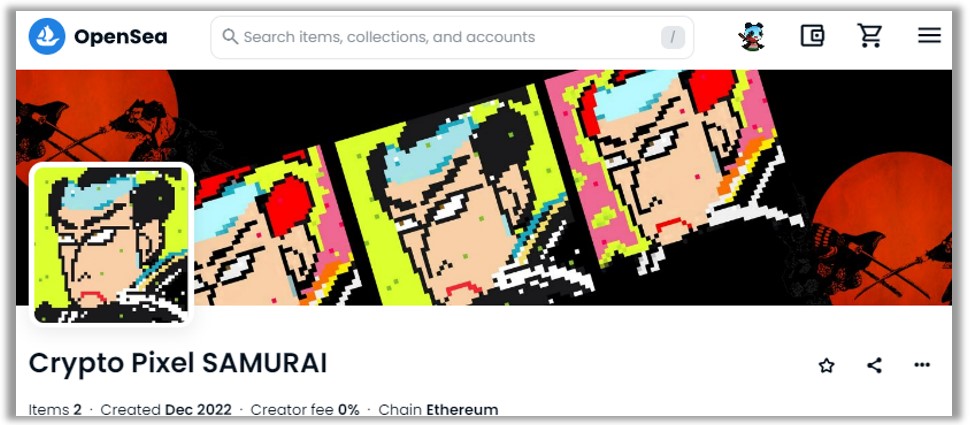
本記事の事執筆時に作成したNFTコレクション
出品に必要な手順すべてを、画像や図解付きで、説明していきますね。
この記事を読めば、初めてでも画像を見ながら迷わずに出品でき、 手数料についてもマスターできますよ!
「たった1年で20,000円節約できました…! 」
仮想通貨をコインチェックで買ってしまうと大損してしまいます。(10万円分購入すると、最大5,000円の大損 ※最大5%の損失)
コインチェックでは、手数料が割高の「販売所」でしか仮想通貨を買えないんです…。
ビットトレードなら、手数料が安い「取引所」で仮想通貨を購入可能!
過去にハッキングされたことは無く「金融庁登録済み」の取引所なので、安心して利用できますよ。
ビットトレードの無料登録(5分)だけはすませておきましょう!
\無料・たった5分で登録できる!/
OpenSeaでNFTを出品する前に知っておきたい【役立つ知識】
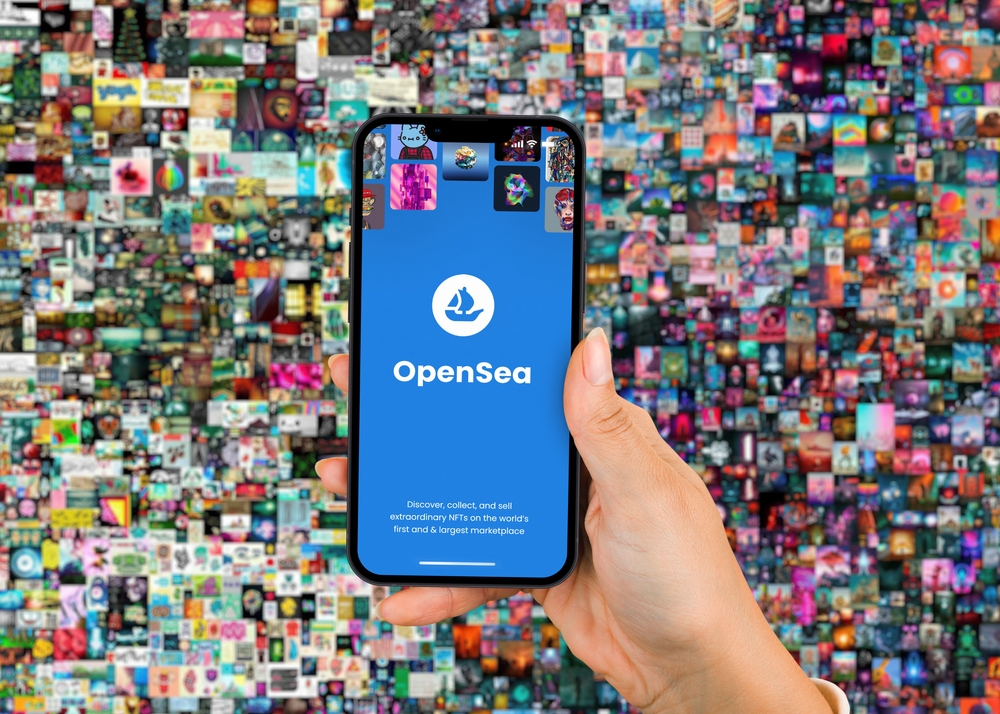
次の3つの知識を押さえておけば、NFTをスムーズに出品できます。
- NFTのロゴやバナーを決めておく
- 出品手数料は無料
- 作品の大きさは「1000×1000」以上がおすすめ
順番に説明していきますね。
作品のロゴやバナーを決めておく
NFTの出品には、作品以外にも次のような画像を使用します。
- ロゴ(推奨:350×350)
- バナー(推奨:1400×350)
- アイキャッチ画像(推奨:600×400)
こちらが、実際に僕が実際に使用した画像。
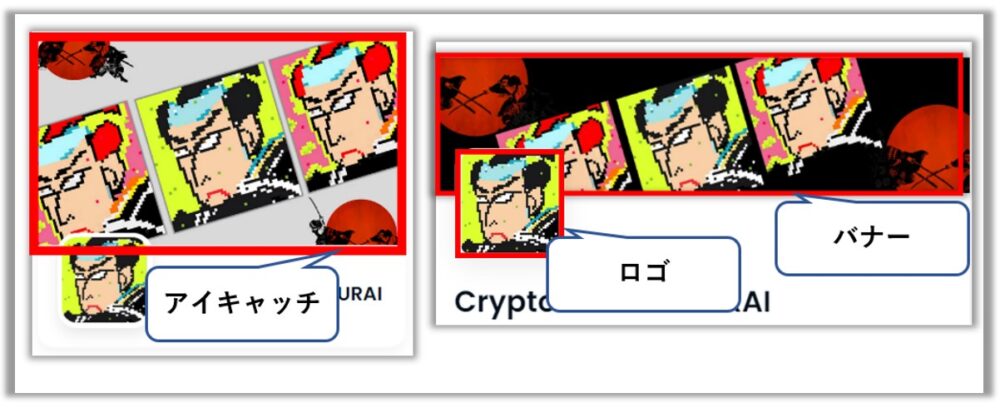

ちなみに、「Canva」というデザインサイトを使えば、簡単に大きさの指定やデザインの作成ができますよ。
作風に合わせて、準備しておくとスムーズに出品できます。
出品手数料は無料
2022/6から、OpenSeaのNFT出品手数料は無料になりました。
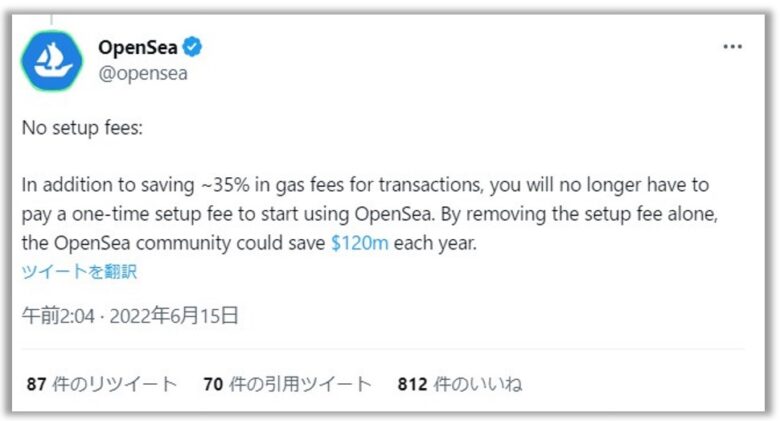
OpenSeaの公式ツイッターより抜粋
これまでは、自分の作品を最初に出品する際に手数料が必要でした。

今から始める人は以前に比べ、かなり気軽に出品できるんですよ。
NFTの適切な大きさは「1000×1000」以上
作品の大きさは、「1000×1000」以上がおすすめです。
なぜなら、ほとんどのNFTコレクションが、「1000×1000」以上にして出品しているから。
国内の有名コレクションの大きさも以下の通り。
| コレクション名 | イラスト | OpenSea出品時 |
| Shinsei Galverse | 600×600 | 600×600 |
| CNPJ | 1000×1000 | 1000×1000 |
| CNP | 2000×2000 | 1000×1000 |
| TMA | 2000×2000 | 1000×1000 |
| Neo Tokyo Punk | 2000×2000 | 1000×1000 |
| CryptoNinja | 2000×2000 | 1000×1000 |
画像を1000×1000より大きく作り込んでも、オープンシーに出品する際は1000×1000に縮小され、アップロードされます。

-

-
【23年最新】NFTアートに適切な画像サイズを解説(OpenSea)
ちなみに、ドット絵を作成される場合は、「336×336」などの小さめが主流ですよ。
| ドット絵NFT名 | サイズ |
| Zombie Zoo | 512×512 |
| Kawaii Skull | 384×384 |
| CryptoPunks | 336×336 |
OpenSea(オープンシー)でNFTを出品するための【前準備】
NFTを出品するための前準備は、以下の5ステップです。
- ビットトレードで口座を作る
- イーサリアム(通貨)を購入する
- ウォレット(お財布)を作る
- イーサリアムを”3”へ送る
- ”3”とOpenSea(販売サイト)をつなぐ
「NFT用のお金を買う」→「お財布を作る」→「お財布にお金を送る」→「お財布と販売サイトをつなぐ」といった流れでNFTが取引できるようになります。
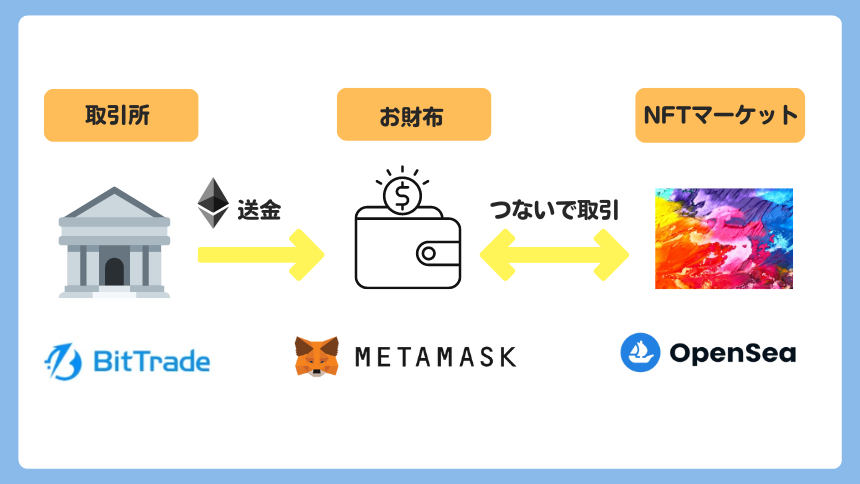
『OpenSea』は最も有名なNFTの取引市場で、使う人が多く、作品数も豊富です。
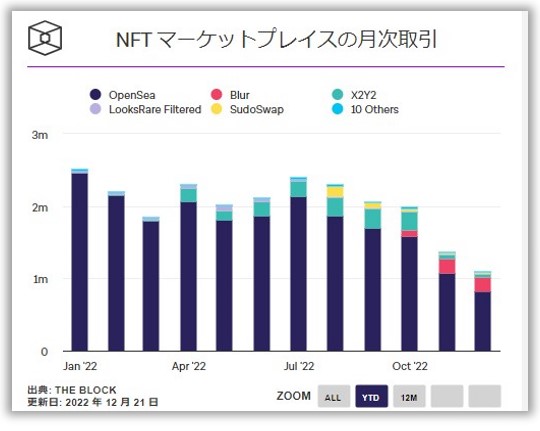
グラフ黒色がOpenSeaの取引量(出典:THEBLOCK)
画像を見ながらゆっくりやっていきましょう!
スマホを使って出品する方は『【スマホ版】オープンシー(OpenSea)のはじめ方』の記事が参考になりますよ。
Step1:ビットトレードで無料口座を作る
ビットトレードの無料口座開設がまだの方は、実施しておきましょう。
NFTの出品は無料でできますが、口座を作っておくと以下のように安心して取引ができますよ。
| 口座を作るメリット | 状況 |
| 日本円に交換できる | NFTを売ったお金を日本円にしたいとき |
| 手数料をスムーズに支払える | 作品へのオファーを承認するとき |
| 出品をキャンセルするとき |
手数料は数百円程度です。

有名なコインチェックでは、NFTに必要な仮想通貨を「取引所」で購入できないため、大損してしまうので注意してくださいね。
「たった1年で20,000円節約できました…! 」
仮想通貨をコインチェックで買うと大損してしまいます。(10万円分購入すると、最大5,000円の大損)
コインチェックでは、手数料が割高の「販売所」でしか仮想通貨を買えないんです…。
ビットトレードなら、手数料が安い「取引所」で仮想通貨を購入可能!
過去にハッキングされたことは無く「金融庁登録済み」の取引所なので、安心して利用できますよ。
ビットトレードの無料登録(5分)だけはすませておきましょう!
\無料・たった5分で登録できる!/
Step2:ビットトレードでイーサリアムを購入する
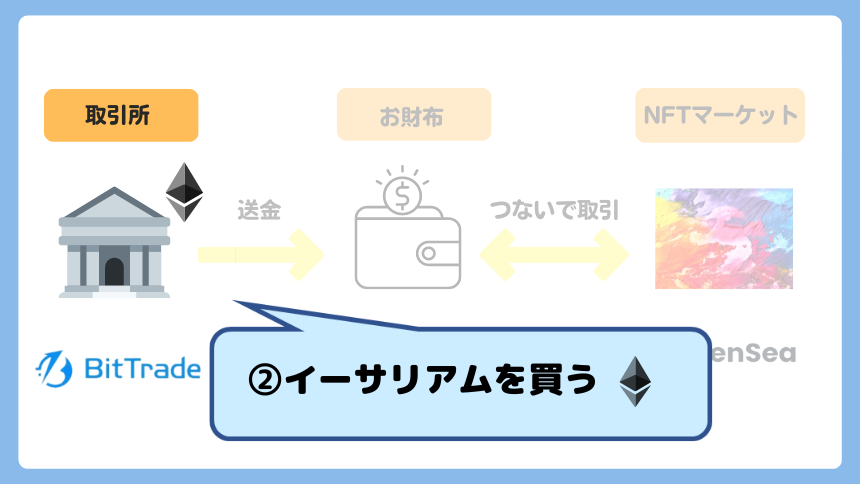
出品時には、以下を行う場合にガス代(手数料)が必要です。
- 出品を停止するとき
- オファーを承認するとき
- NFTを送付するとき
「良いオファーが来たから承認したい…。」という時などにスムーズに取引できるよう、数千円ほどイーサリアムを持っておくと安心できますよ。

Step3:MetaMask(メタマスク)を導入する

続いて、仮想通貨やNFTを入れるための、お財布「メタマスク」を作成していきましょう。
必ず「メタマスクの公式サイト」か、以下の公式アプリからインストールしてくださいね。
以下の記事をみながら進めれば、数分で完了しますよ。
-

-
メタマスク(MetaMask)とは?始め方・使い方やメリットを徹底解説
Step4:イーサリアムをMetaMaskへ送金する

ここまでで、以下のふたつが準備できました。
-
 イーサリアム(お金)
イーサリアム(お金)  メタマスク(ウォレット)
メタマスク(ウォレット)
つぎに、イーサリアムをメタマスクに送金しましょう!
送金手順は以下の通りです。
- メタマスクのアドレスをビットトレードに登録
- イーサリアムを送金
- 送金されたことを確認する

なるべくまとめて送金するようにしましょう。
Step5:メタマスクとOpenSeaをつなぐ

最後に、メタマスクとOpenSeaをつなげば、NFTが取引できる状態になります。
まず、「OpenSeaの公式サイト」にアクセスしましょう。
次に『人間のマーク』にカーソルを合わして、『Profile』をクリック。
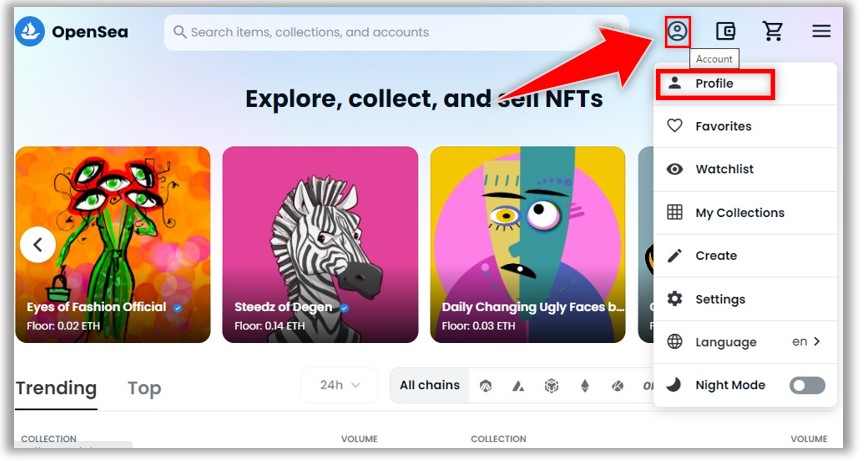
続いて、『MetaMask』をクリック→パスワードを入力『ロックを解除』すればOK。
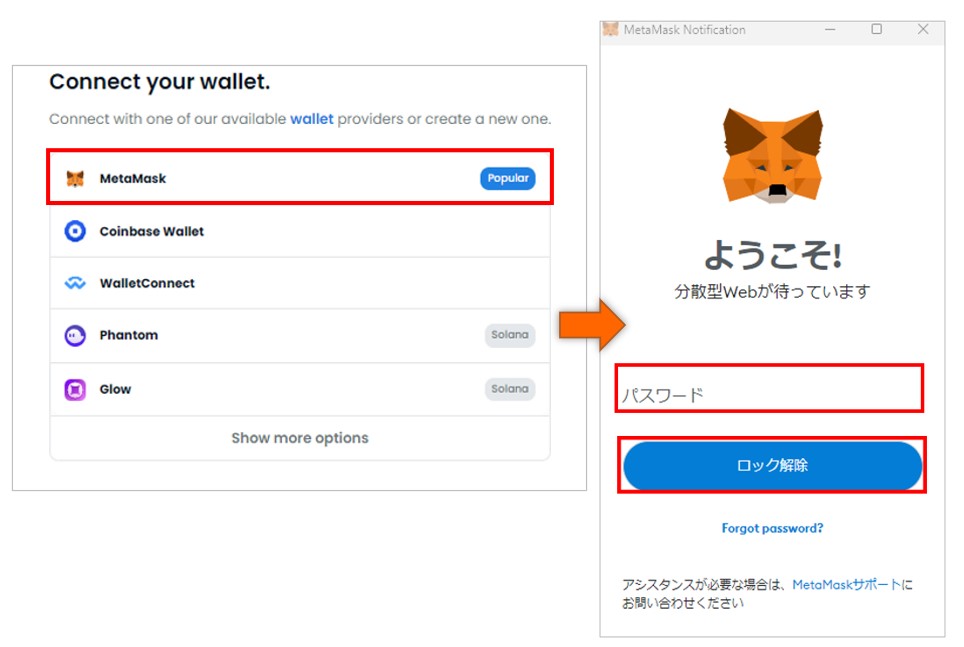
これで、NFTを取引する準備が完了しました。
![]() オープンシーにログインできない時
オープンシーにログインできない時
Openseaにログインできない場合の対処法は以下の通り。
PCの場合:
メタマスクの拡張機能を削除し、入れなおす
スマホの場合:
通常ブラウザではなく、メタマスクのブラウザを使用する
詳しい説明は「オープンシー(OpenSea)のログイン方法」の記事で解説しているので、お役立て下さい。
OpenSea(オープンシー)でNFTを出品する方法
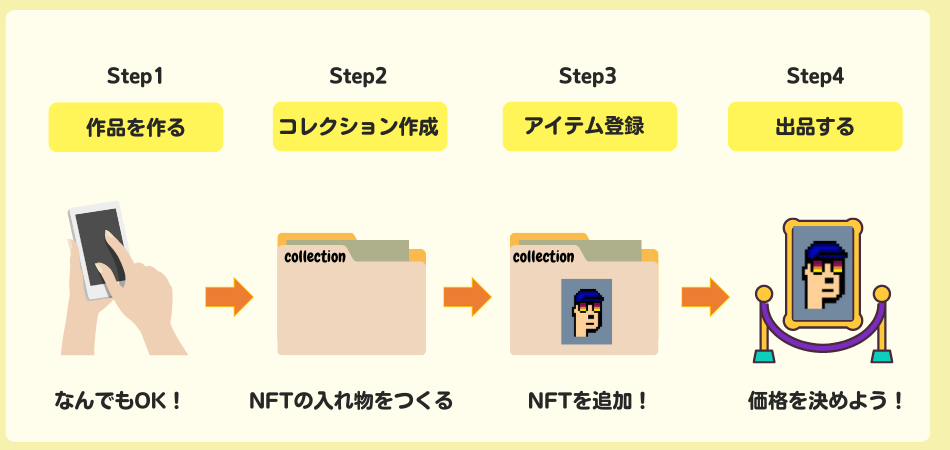
準備ができたらいよいよ、作品を出品していきましょう。
NFTを出品する手順は以下の4ステップ。
Step1:NFTにしたい作品を作る
Step2:NFTのコレクションを作成する
Step3:コレクションにアイテムを登録する
Step4:登録したアイテムを出品する
全て画像付きで説明していきますね。
購入などですでに入手している作品を出品する場合は「すでに持っているNFTを出品する方法」を参考にしてくださいね。
こちらをクリックしてすでに持っているNFTを出品する方法へジャンプする。
Step1:NFTにしたい作品を作る
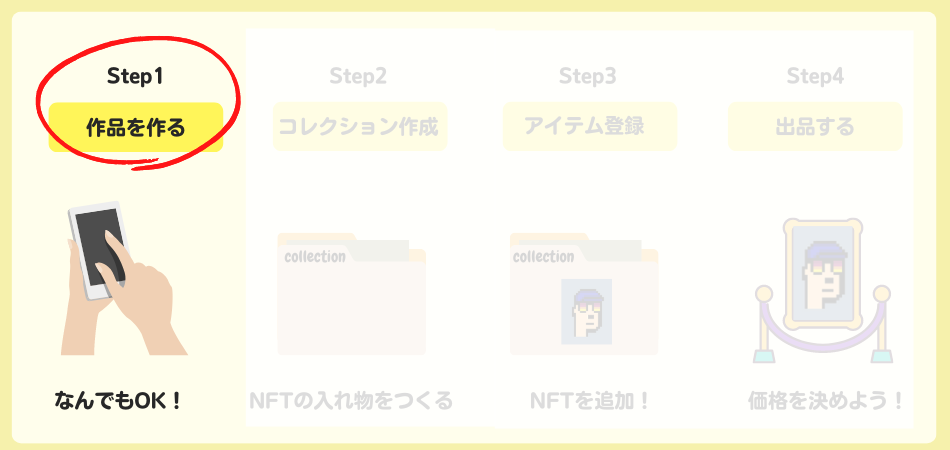
まず、出品する作品を作りましょう。
OpenSeaに出品できるファイル形式は、以下の通り。
| 画像 | JPG, PNG, GIF, SVG |
| 動画 | MP4, WEBM, MP3 |
| 音楽 | WAV, OGG |
| 3Dモデル | GLB, GLTF |
※サイズは100 MBまで(出典:OpenSea)
出品するものは、写真や画像などなんでもOK。
絵が苦手な方におすすめなのが、無料アプリを使ったドット絵アート。

絵が苦手な筆者が作成したドット絵
無料のスマホアプリでも、シンプルな操作でイラストを描けますよ。

Step2:NFTのコレクションを作成する
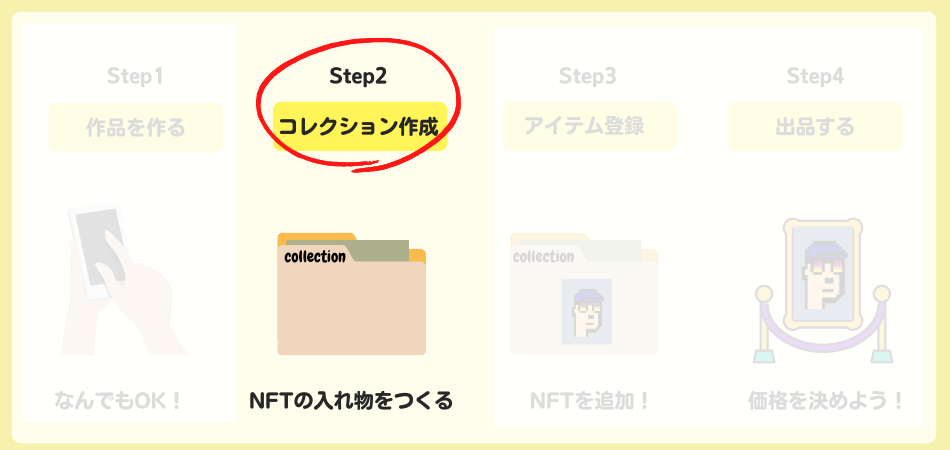
NFTをOpenSeaに登録する前に、コレクションを作成していきます。
コレクションは作品を入れるためのフォルダのようなもの。
同じ世界観のものを、コレクションに追加していくと良いですよ。
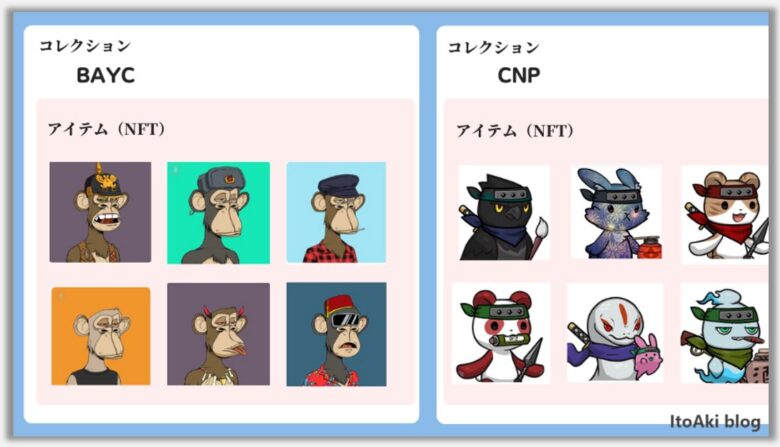
コレクションのイメージ
コレクションを新規作成する
まず、OpenSeaの公式サイトを開きます。
OpenSeaのトップページが開いたら、『ひとのマーク』をクリック。
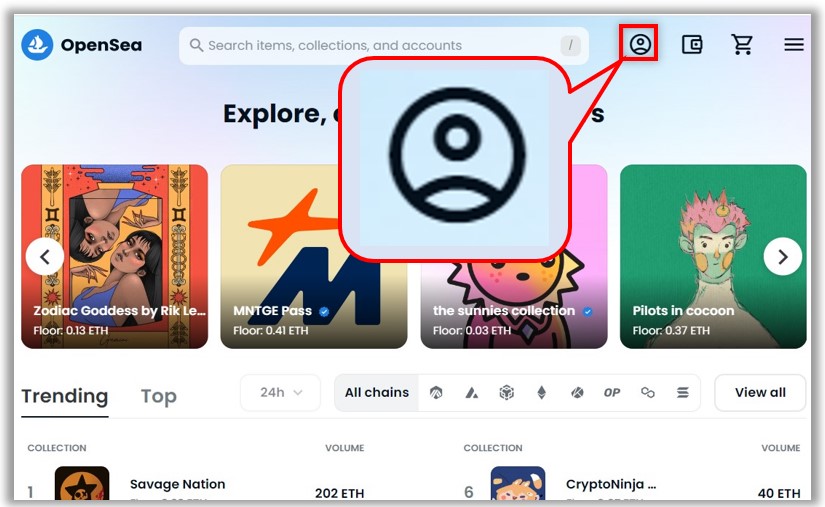
『MetaMask』をクリックし、パスワードを入力したら、『ロック解除』をクリックします。
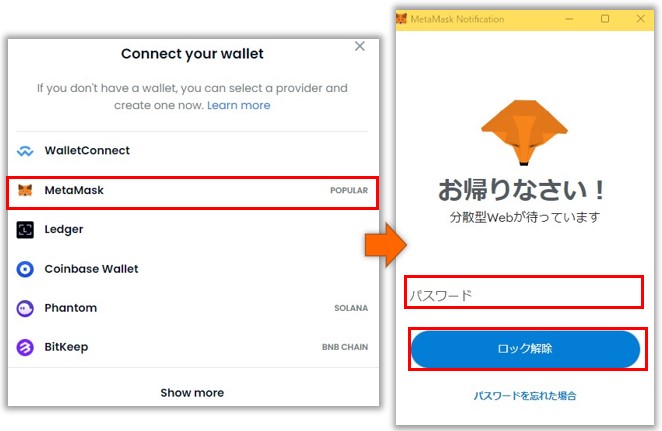
これでOpenSeaへのログインが完了しました!
もう一度右上の『アイコンマーク』にカーソルを合わせ、『My Collection』をクリック
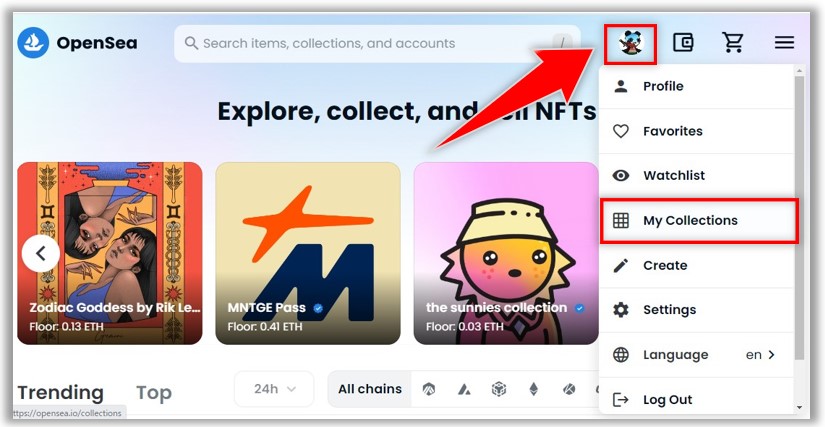
つぎに『Create a collection』をクリックし、『署名』をおこないます。
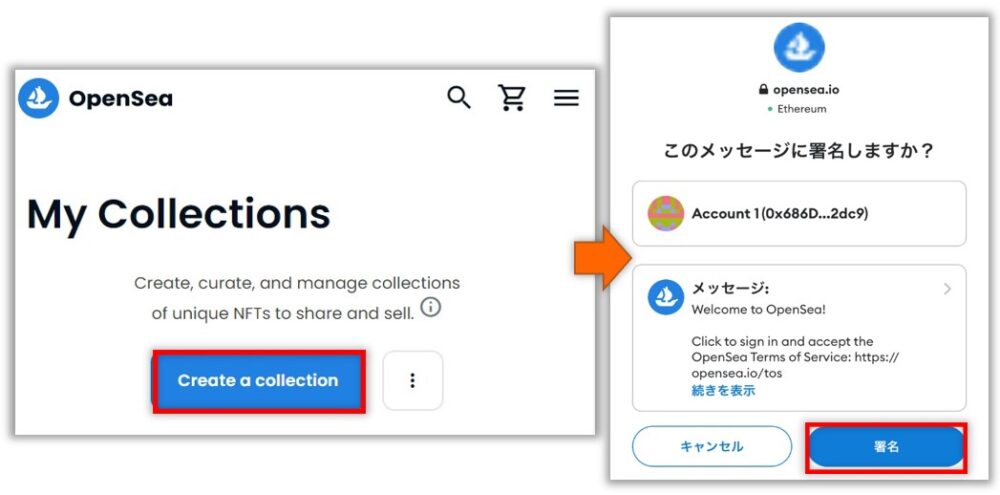
コレクションの画像を設定する
まず、コレクションの顔となる画像、ロゴ画像を(350×350推奨)を設定しましょう。
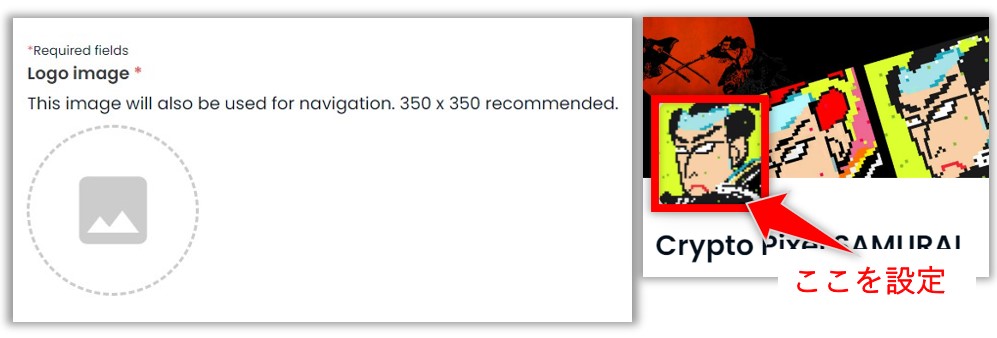
枠をクリックすれば、画像を選択できますよ。
つぎに、アイキャッチ画像を(600×400推奨)を設定します。
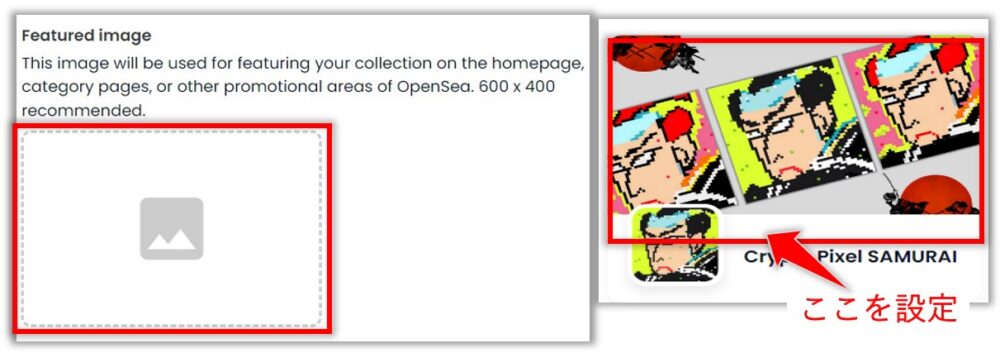
検索されたときに表示される画像
アイキャッチ画像は、OpenSeaで検索した時に表示される画像です。
つぎに、コレクションのバナー画像を(1400×400推奨)設定し、コレクション名を「name*」に入力しましょう。
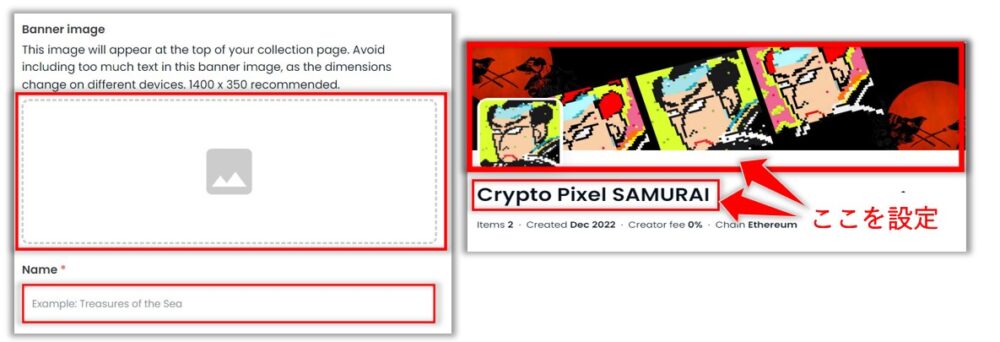
コレクションの詳しいを情報入力
下にスクロールして、各項目をそれぞれ設定してください。
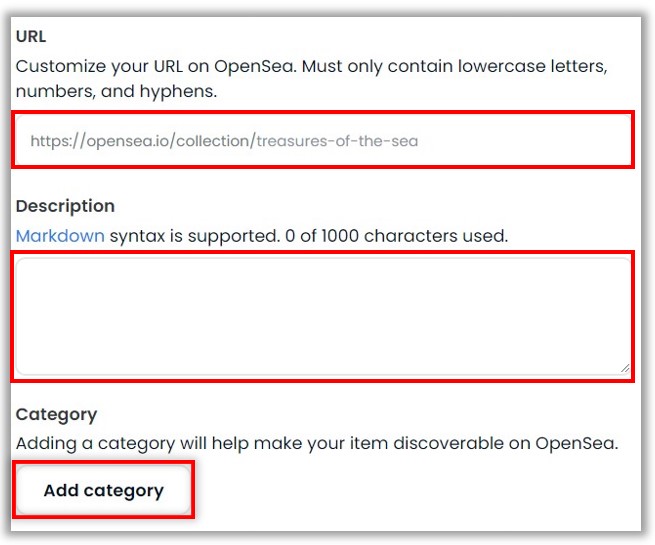
| 項目 | 説明 |
| URL | OpenSeaで表示されるURLの末尾を決める |
| Discription | コレクションの説明を書く |
| Category | 基本的に「Art」でOK |
『URL』に記入するアドレスは以下の赤字の部分。
「https://opensea.io/collection/crypto-pixel-samurai」
『Discription』は海外の方にもわかるように、「日本語 + 英語」で書くのがおすすめです。
つぎに、リンクの設定を行います。
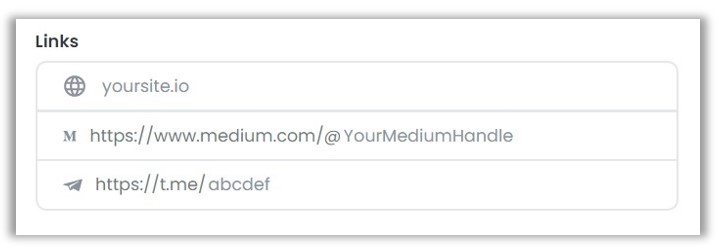
![]() にコレクションのWebサイトなどがあれば入力しましょう。
にコレクションのWebサイトなどがあれば入力しましょう。
![]() 「メディウム」、
「メディウム」、![]() は「テレグラム」というサイトURL記載欄、記載しなくても問題ありません。
は「テレグラム」というサイトURL記載欄、記載しなくても問題ありません。
Twitterとの連携は、コレクション作成後にできますよ。
コレクションのロイヤリティ(報酬)を設定
コレクションの作品が第三者間で取引された際に、クリエイターに入る報酬を設定します。
『Add address』をクリックするとクリエイターに入る報酬(ロイヤリティ)が設定可能です。
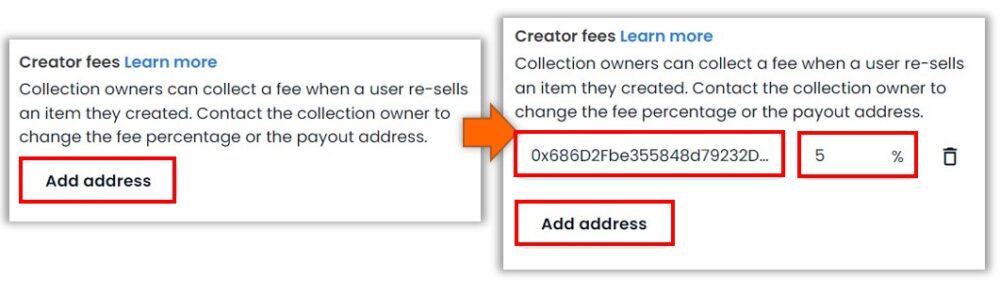
報酬を受け取る人の情報を、次の通り入力しましょう。
- メタマスクのアドレス
- NFTが転売されたときに、受け取る報酬の割合
ロイヤリティは何%?
一般的に、5~10%ほどに設定しているコレクションが多い印象です。
ロイヤリティは10%が上限。

![]() メタマスクのアドレスをコピーする方法
メタマスクのアドレスをコピーする方法
OpenSea右上の『お財布マーク』→アドレスの順にクリックすればコピーが完了します。
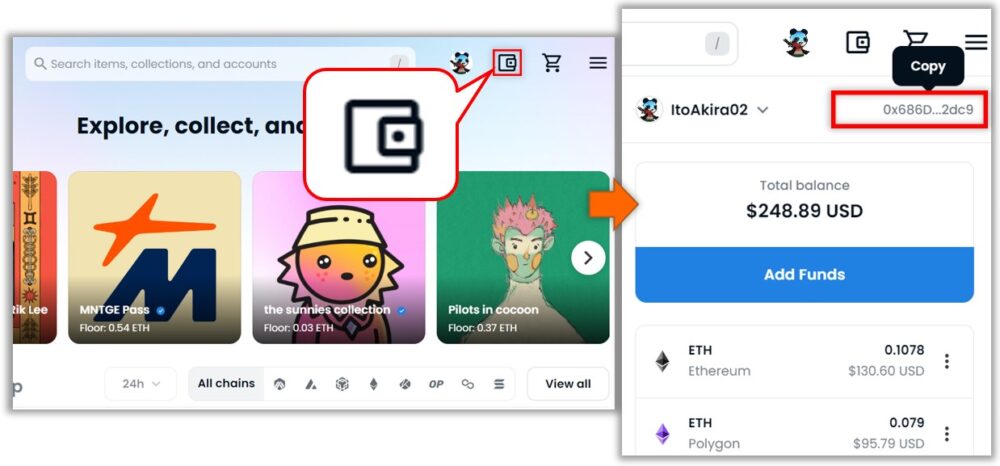
コレクションが扱うチェーンを選択
以下では、扱うブロックチェーンと通貨を設定します。
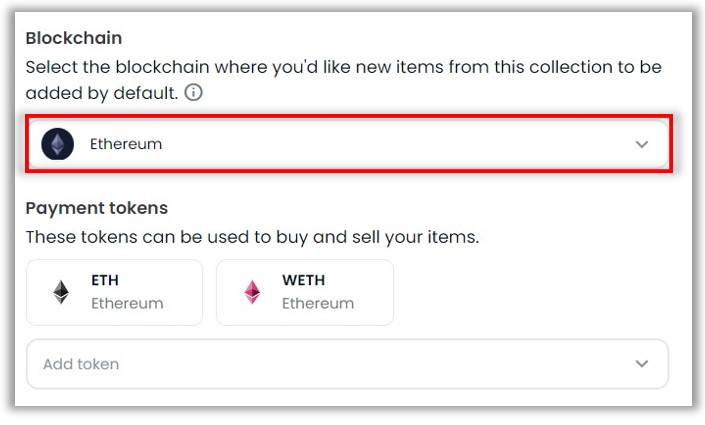
| 項目 | 説明 |
| Blockchain | コレクションで扱うブロックチェーンを選択する |
| Payment tokens | コレクションで扱う通貨 |
『Blockchain』は”Ethereum”に設定しておくのがおすすめです。
出品時に「Ethereum」と「Polygon」両方で出品できますよ。
ちなみに、「Ethereum」と「Polygon」はOpenSeaで圧倒的に取引されているブロックチェーン。
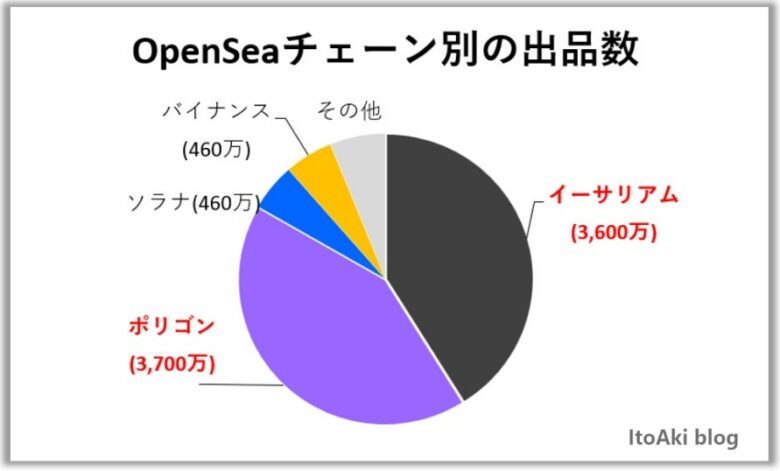
(参考:OpenSea)

外観を設定する
続いて、コレクションの表示方法を選択しましょう。
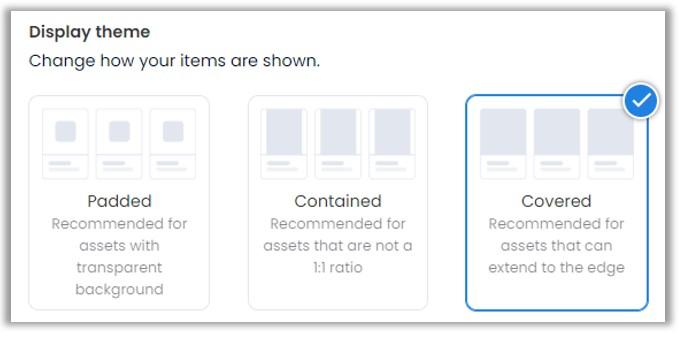
「1000×1000」の作品で3パターンを試しましたが、目視ではわからないほどの差でした。
お好きなものを選べばOKですが、「Contained」と「Coverd」を選択しているコレクションが多い印象です。
コレクションを登録する
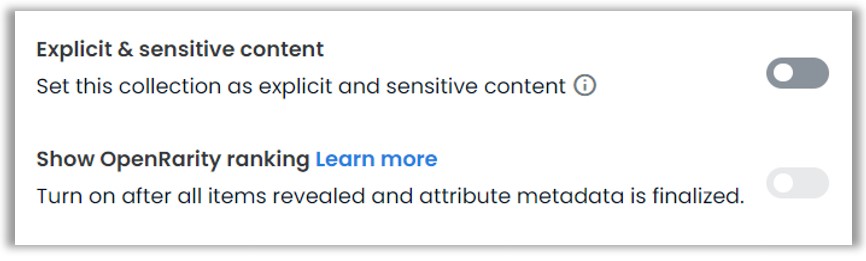
| 項目 | 説明 |
| Explicit & sensitive content | 過激な作品などの場合、”ON”にする |
| Show OpenRarity ranking | Solana・EVMチェーンの対象のレアリティ機能 (参考:OpenSea) |
入力がすべて完了したら『Create』をクリック。
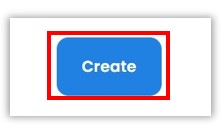
これでコレクションの作成は完了です!
以下のようにコレクションページが出来上がります。
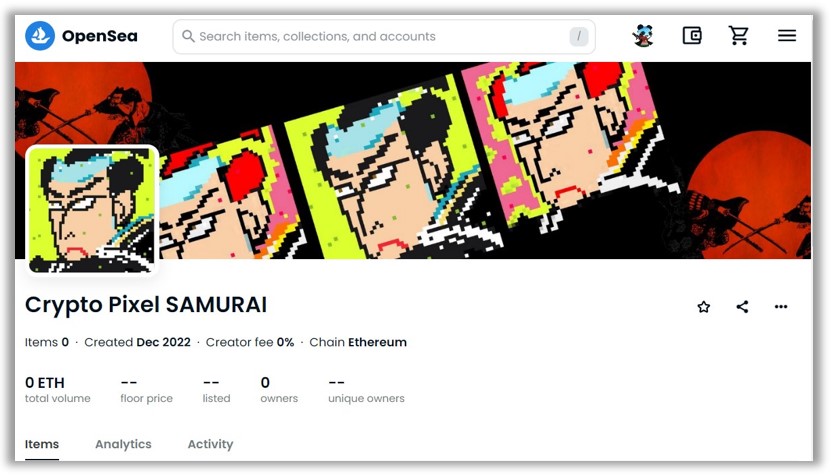
コレクションぺージ下に作品が追加されていきます。
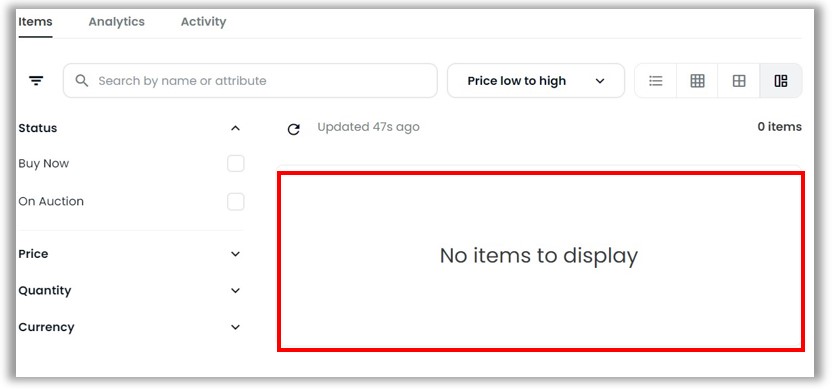
![]() コレクションページに移動する方法
コレクションページに移動する方法
OpenSeaのトップページの『アイコンマーク』にカーソルを合わせて『My Collection』を選択。
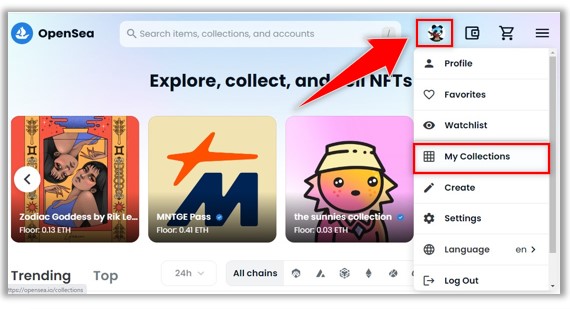
これで、自分が作成したコレクションの一覧を確認できます。
クリックするとコレクションぺージに移動しますよ。
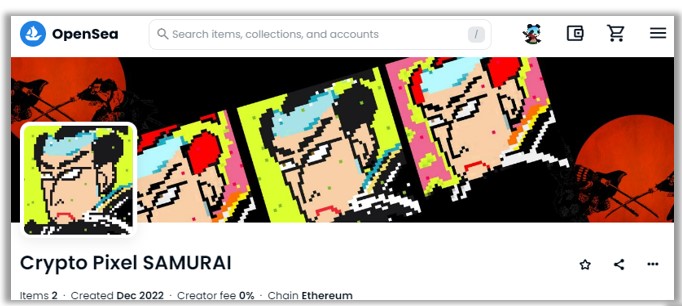
コレクションをTwitterと連携させる
コレクションとTwitterの連携はコレクション作成後に設定できます。
まず、コレクションページに移動し、『メニュー(…)』→『Edit』の順にクリック。
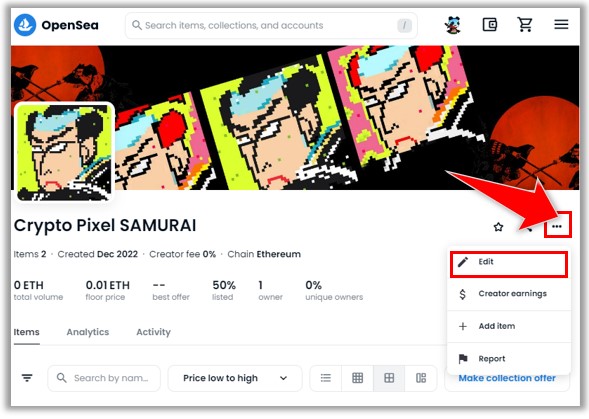
少し下に移動すると、SNSとの連携メニューが現れるので、「Twittre」右の『Connect』をクリック。
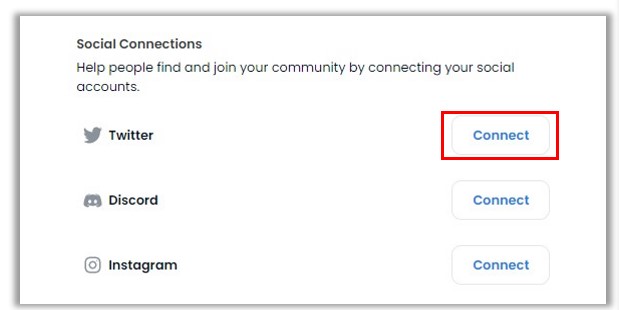
アカウント情報を入力し、『連携アプリを認証』をクリックすれば、連携が完了します。
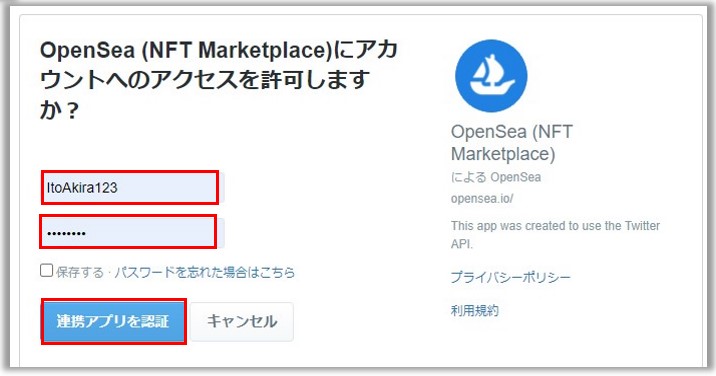
これで、コレクションページからTwitterに飛べるようになりました。
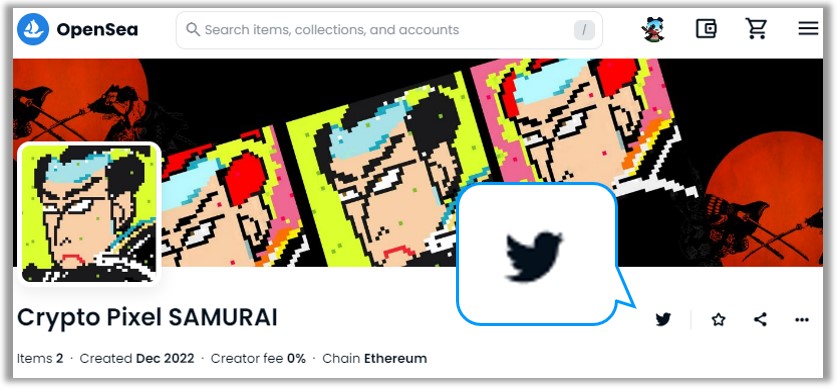
同じように進めて行けば、Discordやインスタグラムとの連携もできますよ。
Step3:コレクションにアイテムを登録する
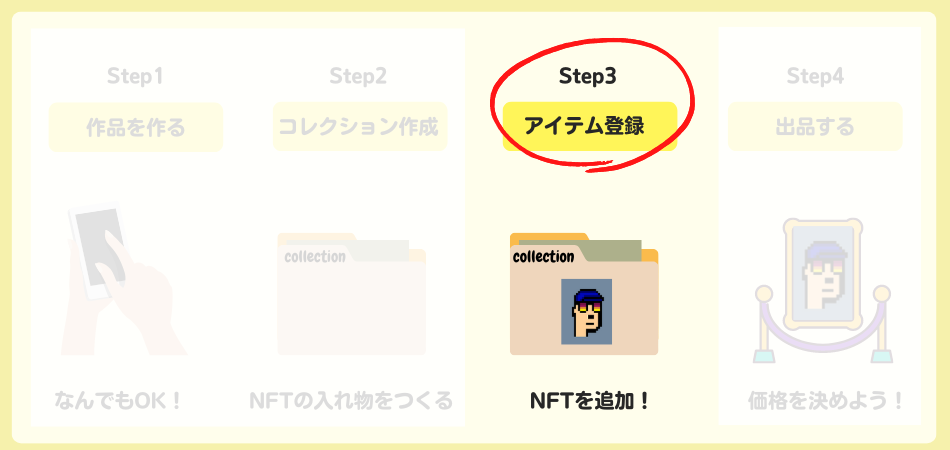
いよいよ作成したコレクションに、ご自身の作品を登録していきます。
作品をアップロードして名前を決める
コレクションページ右の『メニュー(…)』→『Add item』の順でクリック。
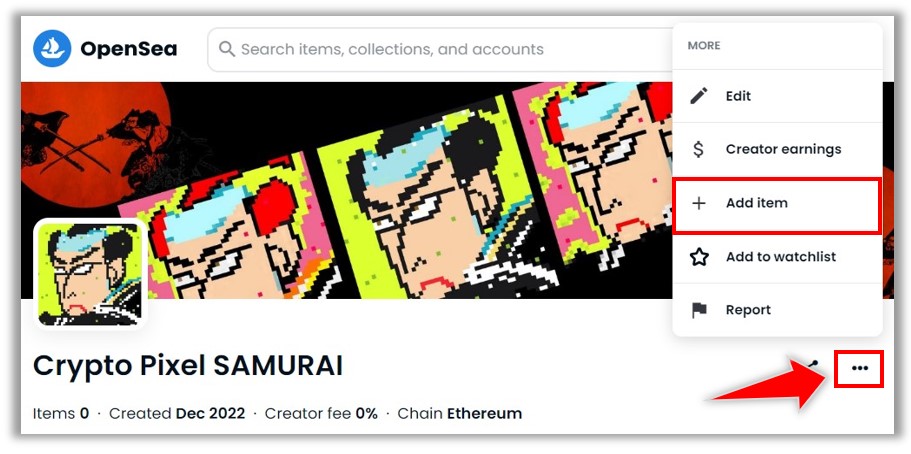
ページが切り替わったら、枠内をクリックして作品を登録しましょう。
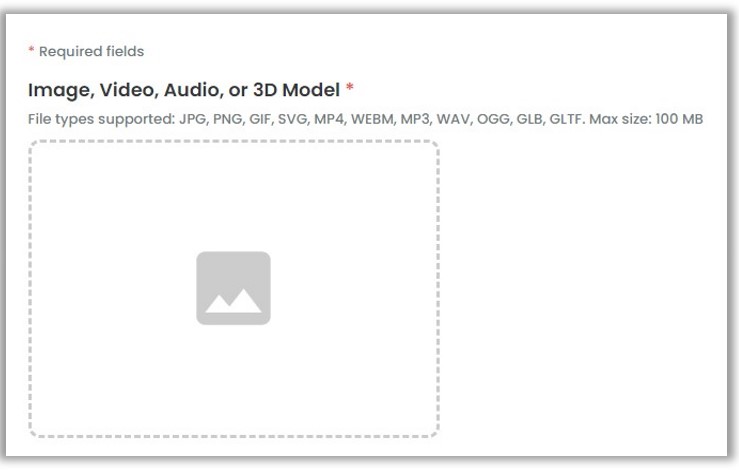
「Name*」では作品名を入力してください。
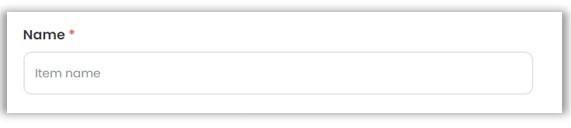
作品の詳細情報を決める
つぎに、以下を必要に応じて入力しましょう。
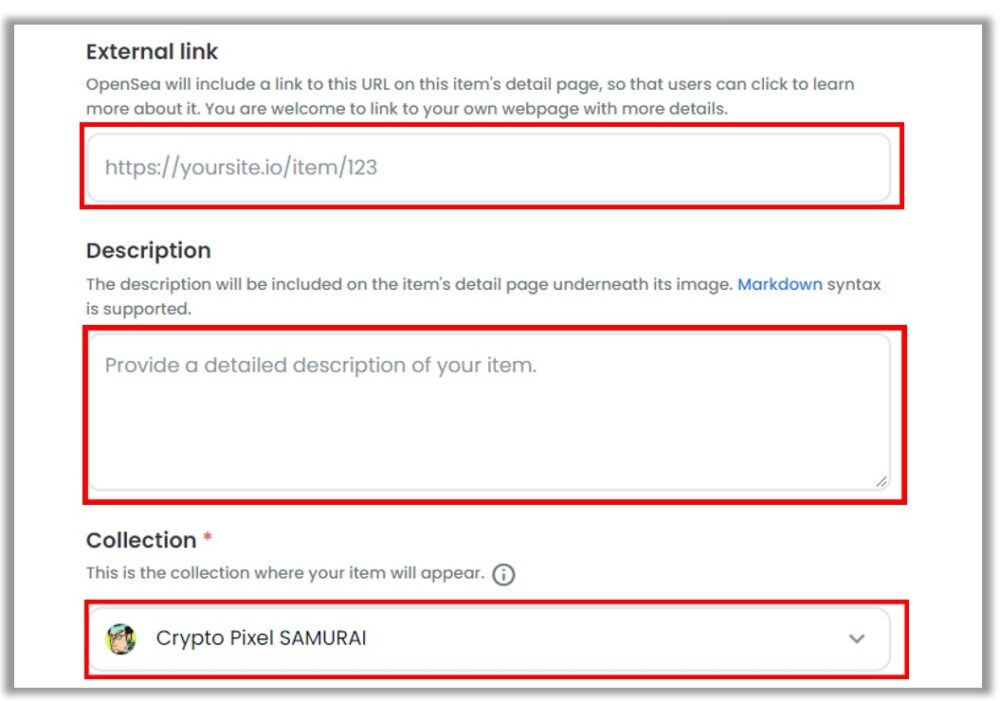
| 項目 | 説明 |
| External link | サイトのURLなどを記載 |
| Description | 作品の説明を入力 |
| Collection | 登録するコレクションを選択 |
ステータスを付与する
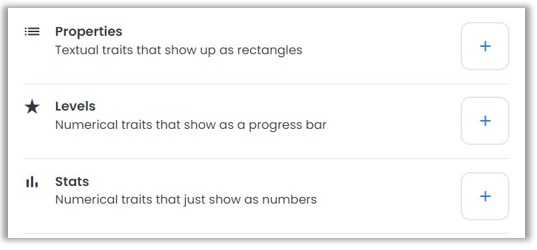
| 項目 | 説明 |
| Properties | 特長やカテゴリなどを付与できる |
| Levels | 数値でステータスを付与できる |
| Stats | 棒グラフでステータスを付与できる |
![]() 『Properties』でカテゴリを設定する
『Properties』でカテゴリを設定する
『Properties』はカテゴリ分けによく使われています。
例えば、作品ページにて『Properties』で設定した「Orochi」をクリックした場合、その属性を持つ個体を表示させられます。
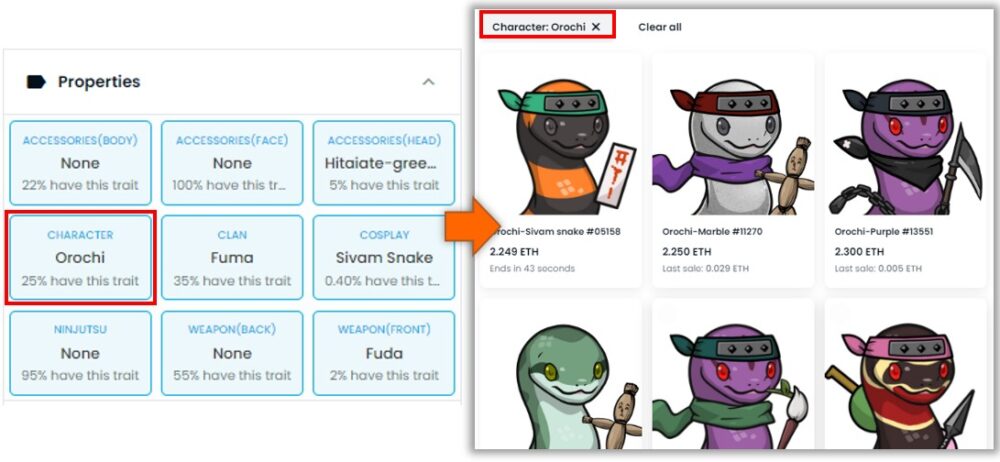
設定方法は、『+』を選択し、カテゴリと詳細を記載するだけ。
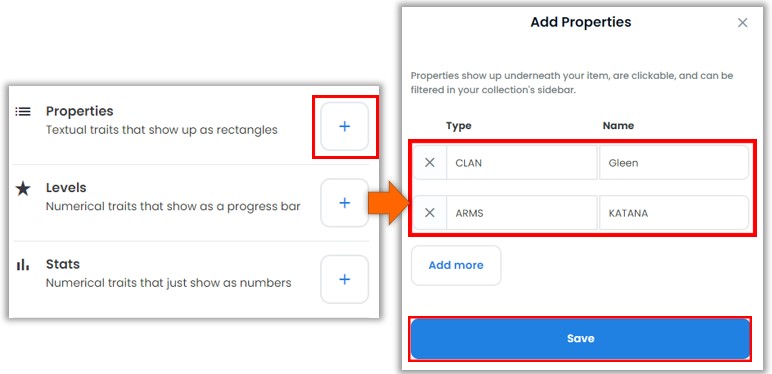
『Add more』で複数追加できます。
![]() 『Levels』または『Stats』でステータスを設定する
『Levels』または『Stats』でステータスを設定する
『Levels』と『Stats』はキャラの特徴を表す際に、よく設定されます。
例えば、こんな感じ。
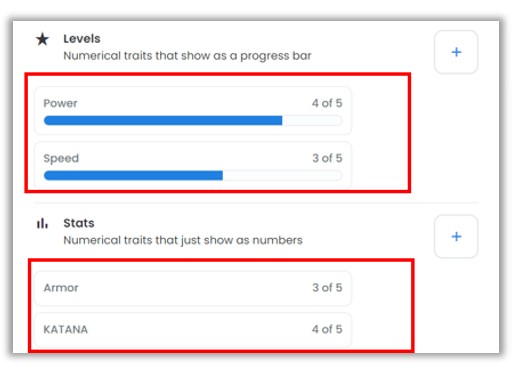
設定方法は『+』を選択し、ステータス名と数値を設定するだけです。

ステータスを付与する場合は、あらかじめ候補を考えておくと効率的に設定できますよ。

詳細設定を行う
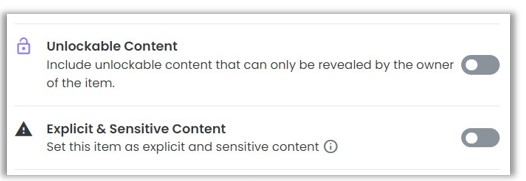
| 項目 | 説明 |
| Unlockable Content | 保有者だけが見られるコンテンツを指定できる |
| Explicit & Sensitive Content | 過激な作品などの場合、”ON”にする |
『Explicit & Sensitive Content』は、限定サイトへのアクセスIDや、特典の引き換えコードなどを含められます。

販売数や通貨を指定する
作品の販売数(Supply)を設定します。
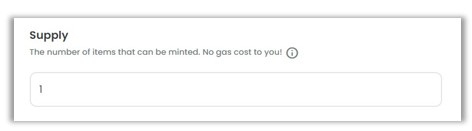
同じNFTを複数発行したい場合は、数を調整してくださいね。
つぎに、取引するブロックチェーンを「イーサリアム」か「ポリゴン」から選びましょう。
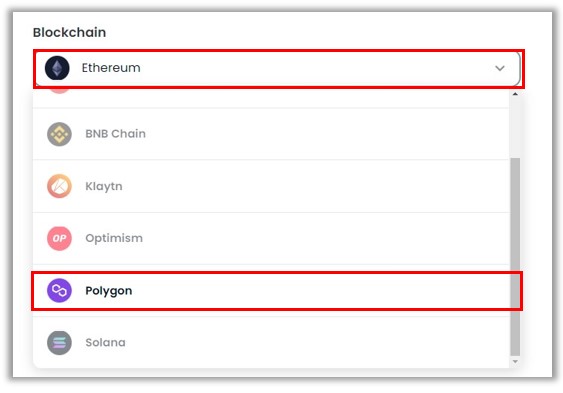
![]() 『Ethreum』と『Polygon』の違い
『Ethreum』と『Polygon』の違い
参考までに、違いを以下にまとめました。
| 使う人 | 多い | 少ない |
| 価格 | 高額取引多め | 少額取引多め |
| 手数料 | ポリゴンより高い | 安い |
しっかりNFTで利益を出したい方は、取引量の多いイーサリアムを選択しましょう。

![]() 補足:出品後のみできる設定
補足:出品後のみできる設定
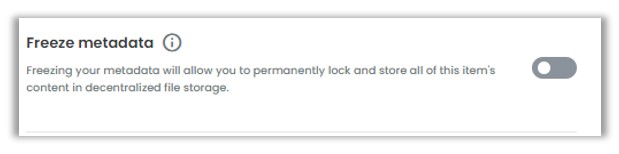
『Freeze metadata』:NFTを永久的に保管する機能(作成済の作品のみに、実行できる操作)

その代わりアイテムの「編集」や「削除」はできなくなるので、注意してください。
ちなみに、この操作にはガス代(手数料)が必要ですよ。(2022/12時点で250円ほど)
作品を登録する(NFTにする)
入力がすべて完了したら、『Create』をクリック。
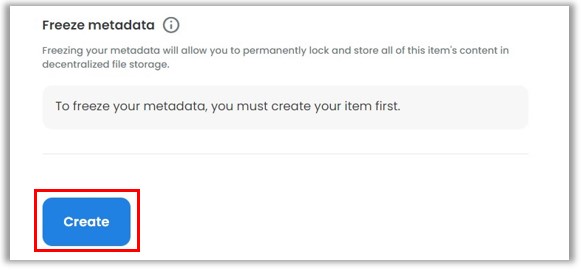
チェックを入れて確認作業を終えれば、作品のミント(NFT化)が完了です!
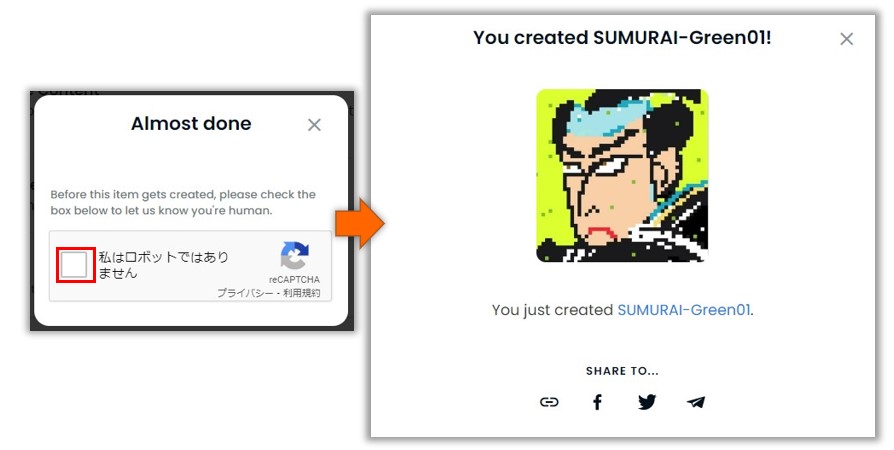
以下の通り、アイテムページが作成されました。
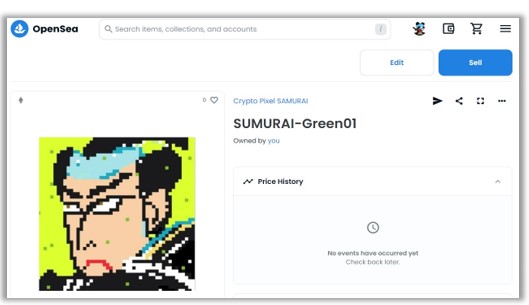

Step4:登録したアイテムを出品する
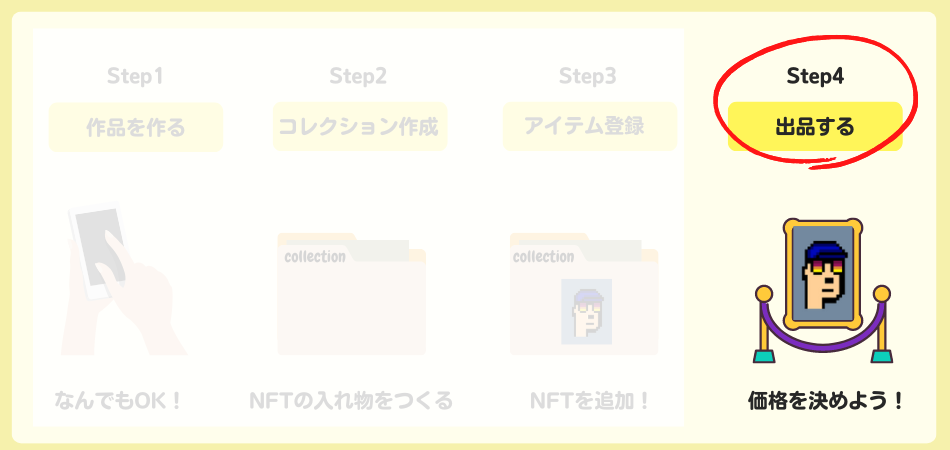
それでは、コレクションに追加したNFTを出品していきましょう!
価格と販売期間を決める
まず、作品ページに移動して『sell』をクリック。
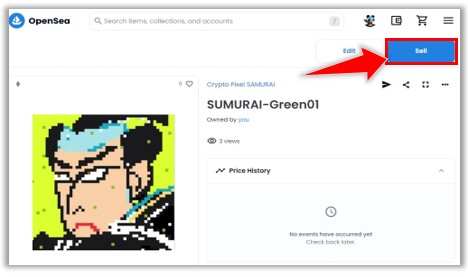
![]() 販売形式を選択する
販売形式を選択する
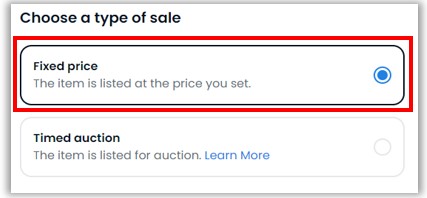
| 項目 | 説明 |
| Fixed Price | 固定価格で出品(一般的) |
| Timed Auction | オークション形式で出品 |
出品ページに移動したら、「固定価格/オークション」から出品方法を選択しましょう。

オークションはSNSなどで宣伝し、定期的に1作品づつ出費したいときなどに有効な販売方法。
オークションの詳細な手順は、以下の記事で説明していますよ。
>>OpenSeaのオークションでNFTを販売・入札する方法
![]() 価格と、販売期間をきめる
価格と、販売期間をきめる
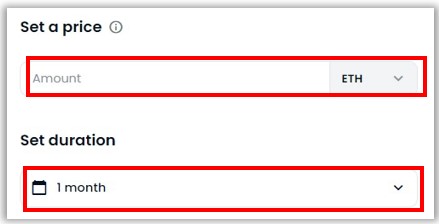
| 項目 | 説明 |
| Set a price | 価格を設定(値下げ可能) |
| Set duration | 販売期間を設定 |
つぎに、価格と販売期間を設定しましょう。
出品後に値下げできますが、安めに設定して話題を作るのもひとつの作戦ですよ。
『1month』をクリックすれば、分単位で出品期間を設定可能。
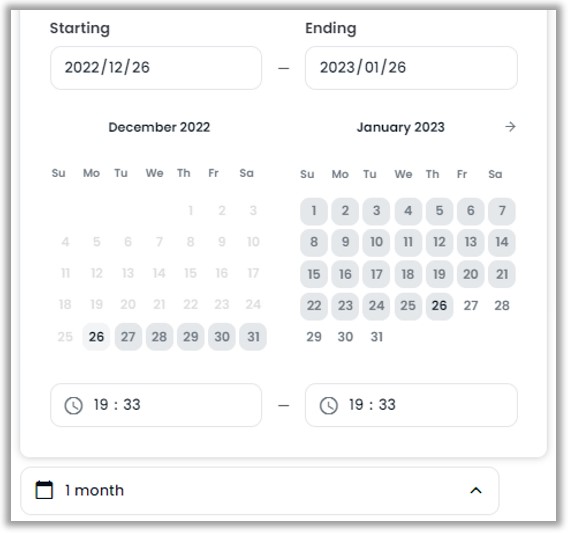

出品のオプションを設定する

| 項目 | 説明 |
| Sell as a bundle | 同じ条件で別の作品も販売できる |
| Reserve for specific buyer | 購入するユーザーを指定できる |
『More options』をクリックすると、出品のオプションを設定できます。
![]() 『Sell as a bundle』は同じ条件で、複数の出品が可能
『Sell as a bundle』は同じ条件で、複数の出品が可能
『Sell as a bundle』を”ON”にして、「同じ条件で販売したい作品」を選べます。
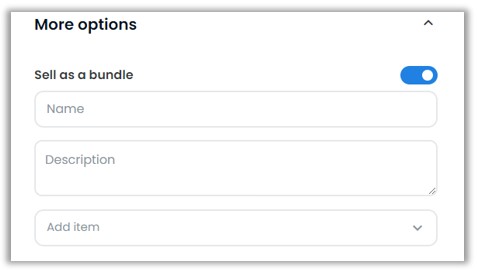 上から「作品名」「説明」「出品する作品」を指定する
上から「作品名」「説明」「出品する作品」を指定する
![]() 『Reserve for specific buyer』で買う人を指定する
『Reserve for specific buyer』で買う人を指定する
SNSなどで事前に購入者を決めていた場合などは、こちらでユーザーを指定できます。
『Reserve for specific buyer』を”ON”にして送付先のメタマスクアドレスを張り付けましょう。
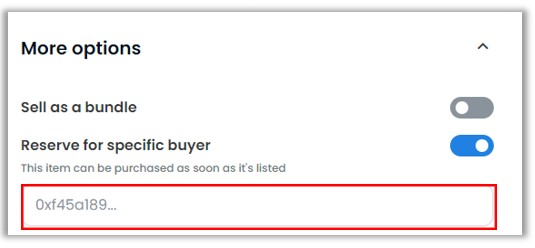
作品を出品する
必要な情報の入力がすべて完了したら、『Complete listing』をクリックし『署名』しましょう。
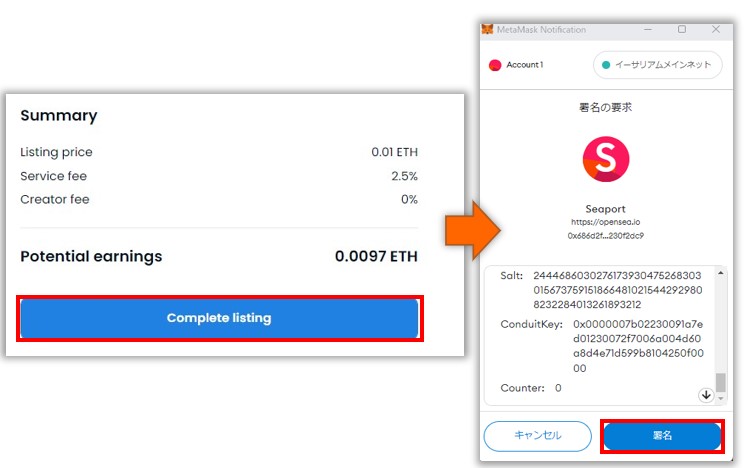
補足
作品が売れた際OpenSeaに、手数料として売り上げの「0.5%」を支払います。
これで作品の出品が完了しました!『view listing』をクリックしましょう。
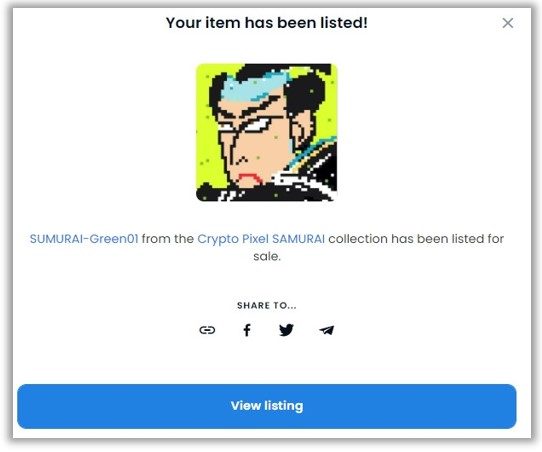
作品ページにて指定した価格と期間で、NFTが出品されていることが確認できますよ。
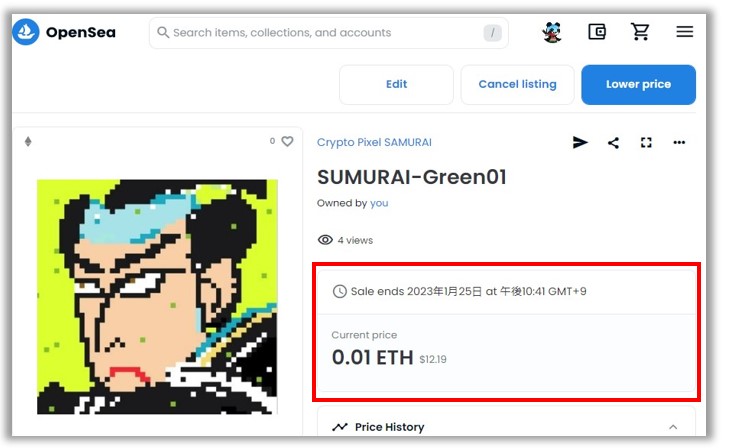
「作成~出品」までの手順は、以上です。

OpenSea(オープンシー):すでに持っているNFTを出品する方法
ここでは、ご自身が購入したり、企画などでもらったりしたNFTを出品する方法をご説明します。
まず、OpenSeaの公式サイトにアクセスします。
![]() 出品する作品を選ぶ
出品する作品を選ぶ
ページが移動したら、『アイコンマーク』をクリック。
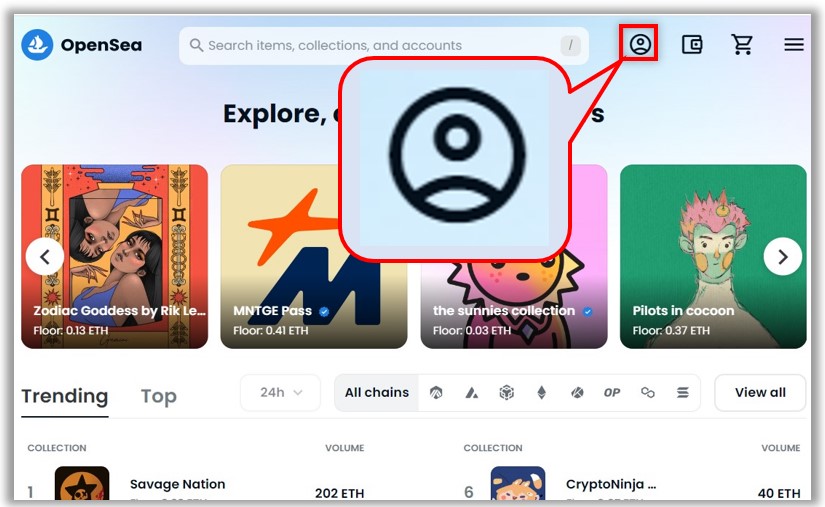
以下の画面で、自分が所有しているアイテムの一覧が確認できます。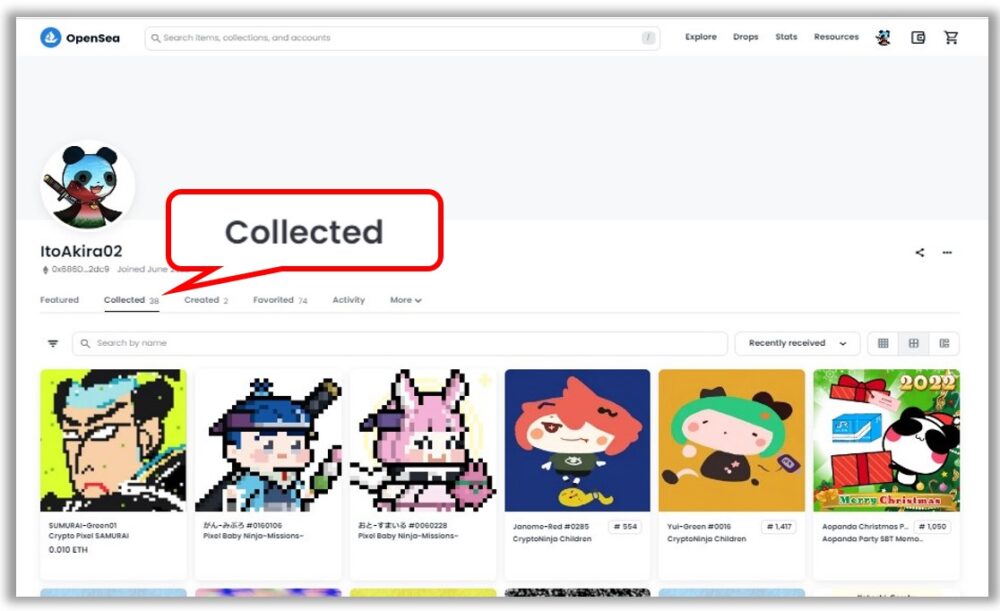
出品したい作品を選択し、『Sell』をクリック。
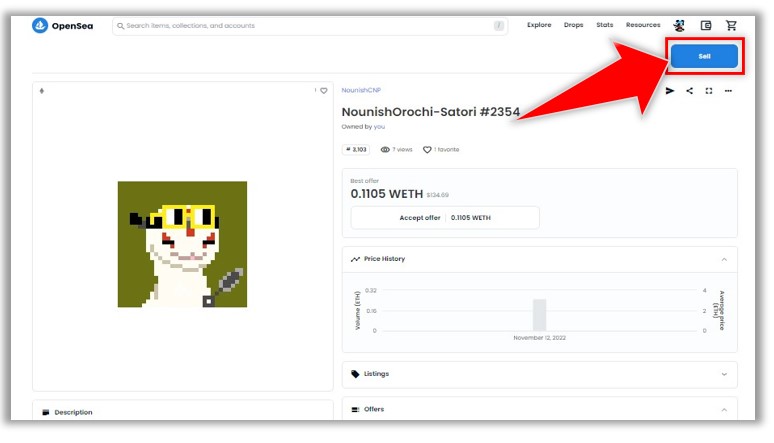
![]() 販売方法をきめる
販売方法をきめる
出品ページに移動したら「固定価格・オークション」から出品方法を選択します。
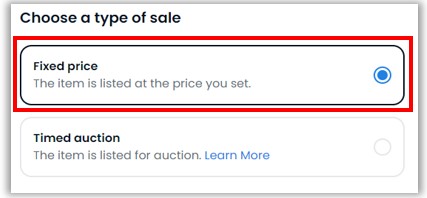
| 項目 | 説明 |
| Fixed Price | 固定価格で出品(一般的) |
| Timed Auction | オークション形式で出品 |

オークションで出品したい方は、「OpenSeaのオークションでNFTを販売する方法」の記事を参考にしてくださいね。
![]() 販売価格をきめる
販売価格をきめる
つぎに、価格を設定します。
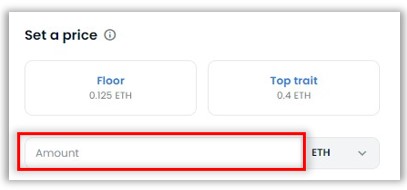
『Set a Price』で販売価格を設定しましょう。
以下をクリックすると、自動で価格が入力されます。
Foor:コレクショの最低額
Top trait:同カテゴリの作品の最高額
![]() 価販売期間をきめる
価販売期間をきめる

| 項目 | 説明 |
| Sell as a bundle | 同じ条件で別の作品も販売できる |
| Reserve for specific buyer | 購入するユーザーを指定できる |
SNSなどで事前に買う人を決めていた場合などは、『Reserve for specific buyer』で購入するユーザーを指定できますよ。
『Sell as a bundle』を”ON”すれば、同じ条件(価格や期間)で販売したい作品を追加できます。
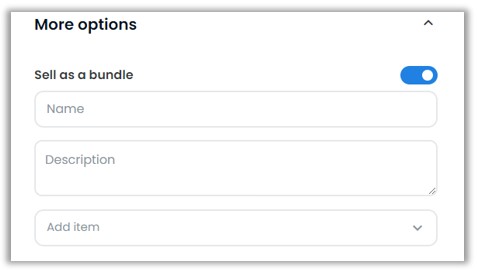 上から「作品名」「説明」「出品する作品」を指定する
上から「作品名」「説明」「出品する作品」を指定する
『Reserve for specific buyer』を”ON”すれば、送付先のメタマスクアドレスを張り付けで、購入するユーザーを指定できます。
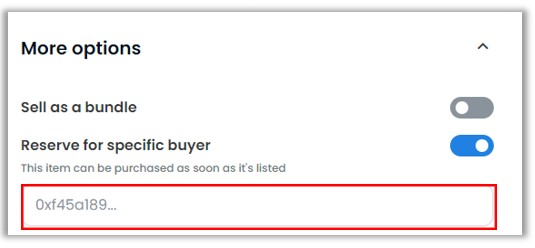

![]() 出品を完了させる
出品を完了させる
出品情報の入力が完了したら、『Complete listing』をクリックします。
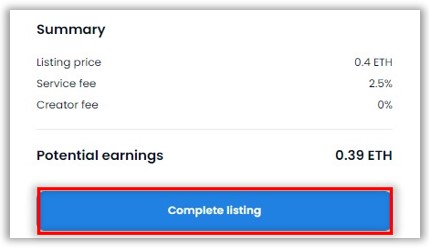
初めて出品するNFTコレクションの場合、ガス代(手数料)がかかるので、内容をチェックして『確認』をクリック。
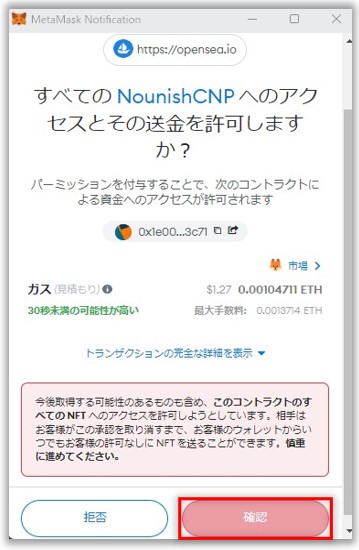

『署名』をクリックしたら出品は完了!『View llisting』をクリックましょう。
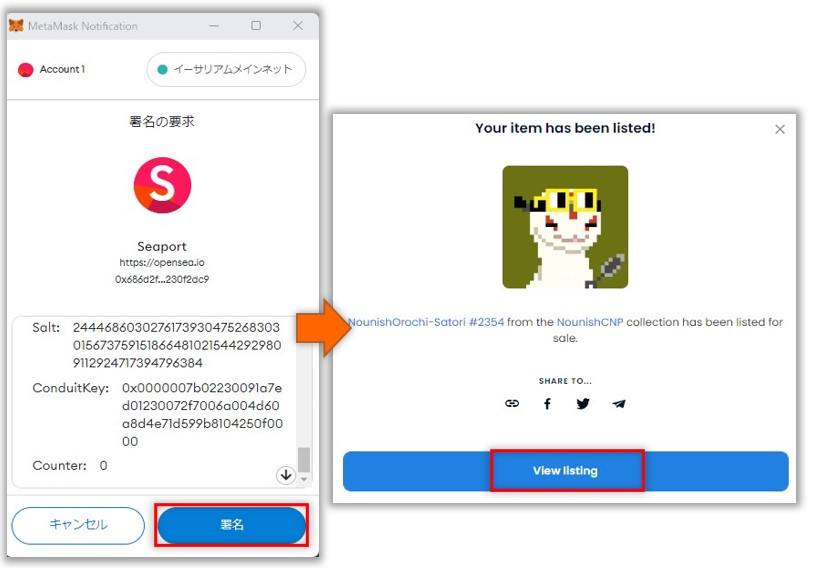
作品ページに移動すると、NFTの出品状況を確認できますよ。
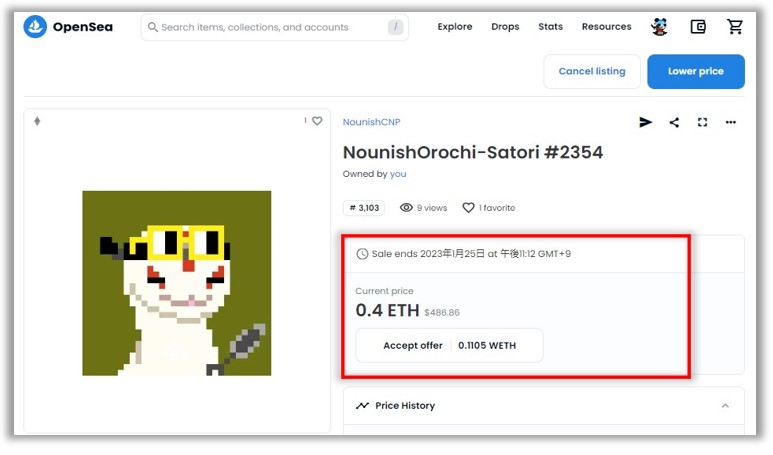
【覚えておきたい】NFTを出品する際のよく使う操作
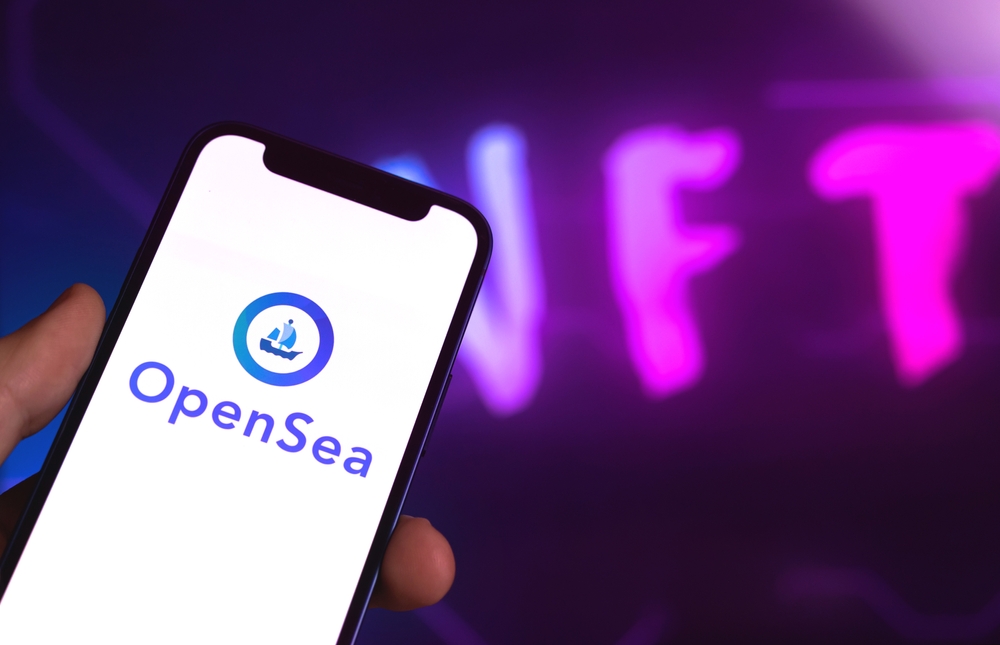
NFT出品時によく行う、次の4つの操作をご説明します。
- NFTの価格を変更する
- NFTの出品をキャンセルする
- オファーを承認する
- NFTを複数出品する
知っておくとスムーズに、NFTを出品できますよ。
NFTの価格を値下げする
出品中のNFTは手数料なしで値下げできます。
操作方法は以下の通り。
まず、作品のページ右上の『Lower price』クリック。
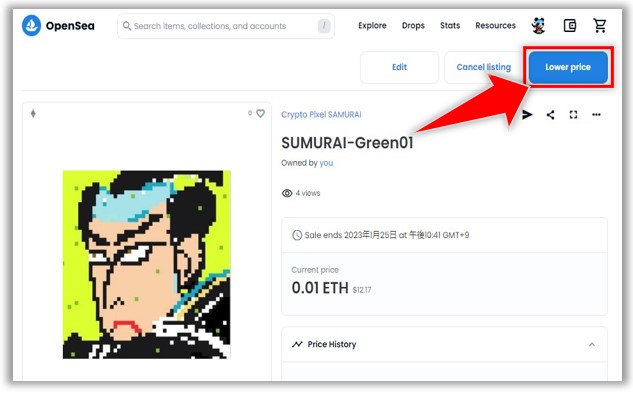
値下げする価格を設定し、『Set new price』をクリックすれば完了です。
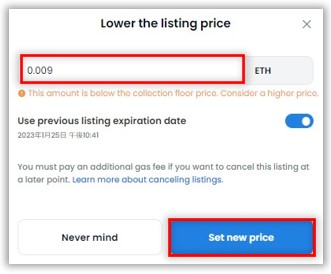
「Use previous listing expiration date」のスイッチを”OFF”にすると、販売期間を変更できます。
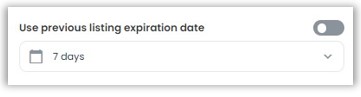
以上で、出品中の作品の価格を下げる手順は完了です。

NFTの出品をキャンセルする
出品中のNFTは手数料を支払ってキャンセルできます。
出品中の作品ページへ移動し、『cancel listing』をクリック。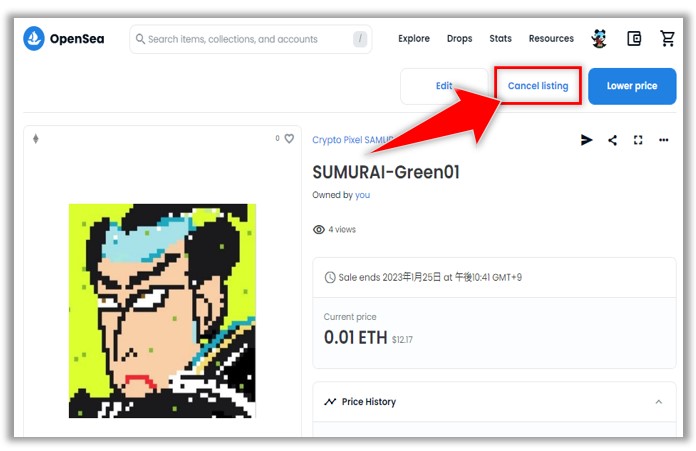
『署名』をクリックし、ガス代(手数料)をチェックしたら『確認』をクリック。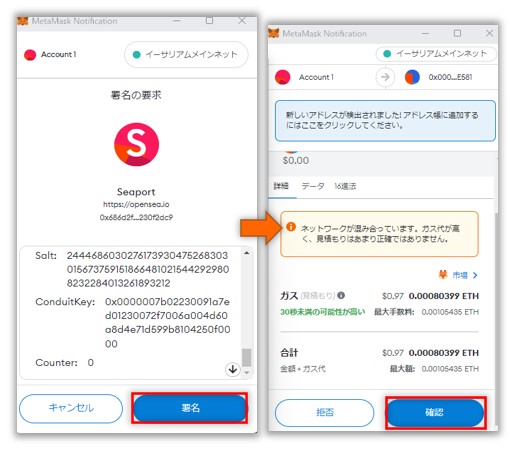
以上で、出品のキャンセルは完了です。

ガス代は日々変動するので、しっかり確認してから操作を行うと損する確率が少なくなりますよ。
作品へのオファーを承認する
ご自身の作品に他の人から「この価格で買たい!」とオファーが届くことがあります。
現在、受けているオファーは、作品ページの『Offers』欄から確認できます。
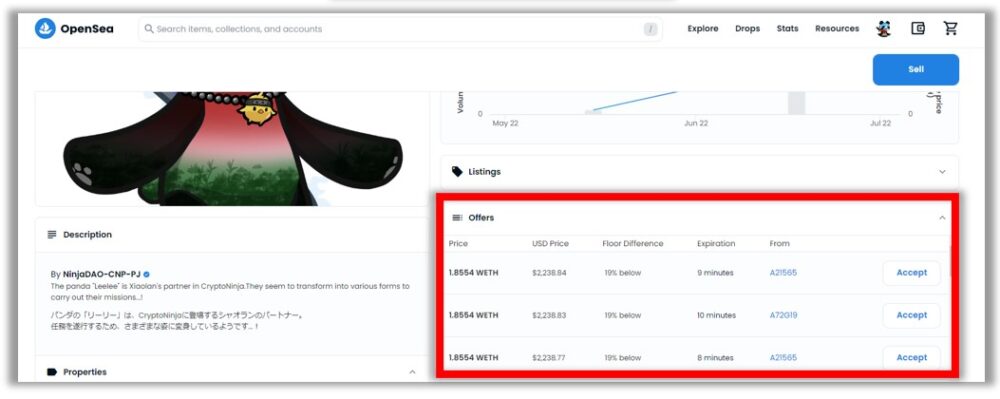
「Offers」に受けているオファーの一覧が表示される。
オファーを承認する場合、一覧から承認したいものを選択し、「accept」をクリック。
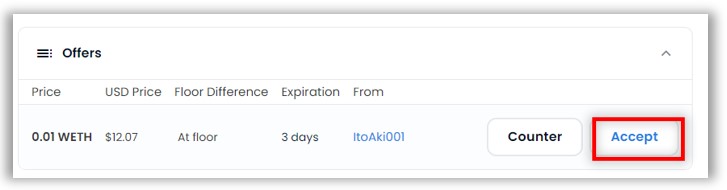
内容をしっかり確認し、『四角マーク』にチェックを入れたら『accept』をクリックします。

ちなみに、オファーには「WETH」が必要。初めて扱う通貨で取引する場合は、ガス代(手数料)を要求されます。
内容をチェックして『確認』をクリックしましょう。
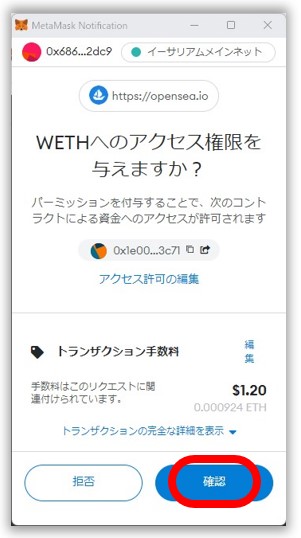
つぎに、オファー承認時に必要なガス代をチェックして、『確認』をクリックすると、オファーの承認が完了します。
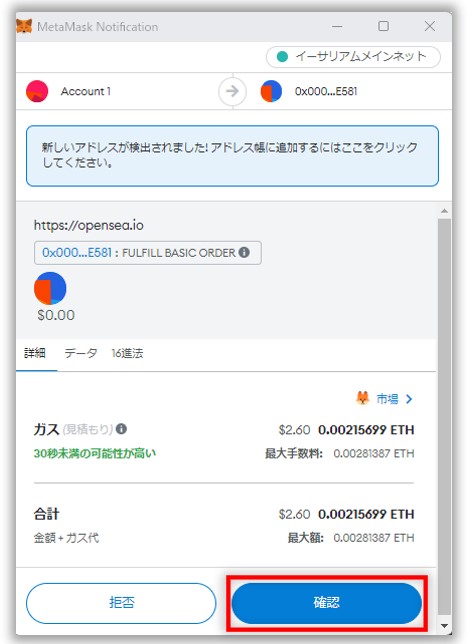
オファーの詳しい手順は、こちらの記事を参考にしてくださいね。
NFTを複数出品する
OpenSeaでは、作品をまとめて出品できます。
まず、OpenSeaの公式サイトにアクセスし、『アイコンマーク』をクリック
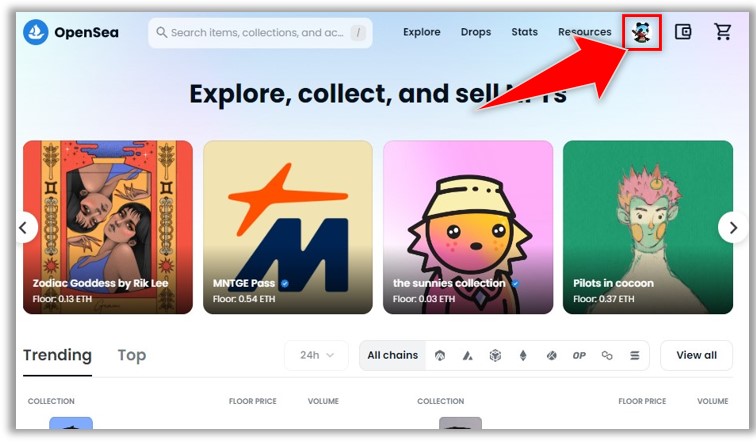
ご自身の作品一覧ページで、まとめて出品したい作品にカーソルを合わせましょう。
すると以下のように、右上に『+』が表示されるのでクリックします。
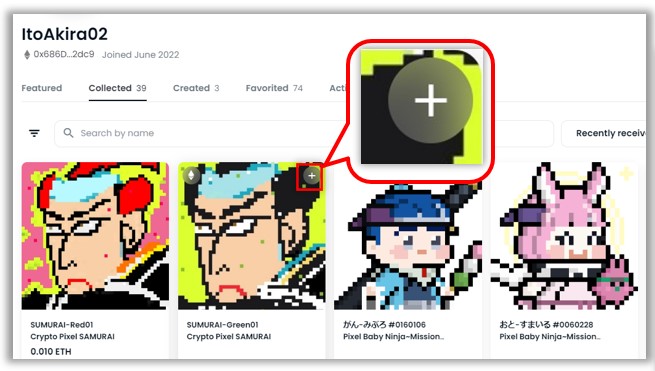
選択した作品が以下のように、リストに追加されます。
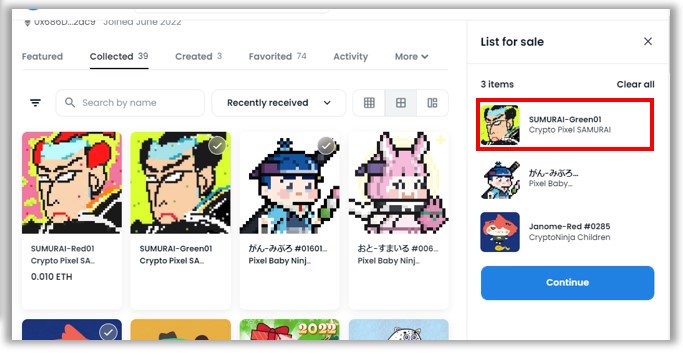
この状態で、他に出品したいアイテムも選択してリストに追加しましょう。

まとめて出品したい作品を選んだら、『Countinue』をクリック。
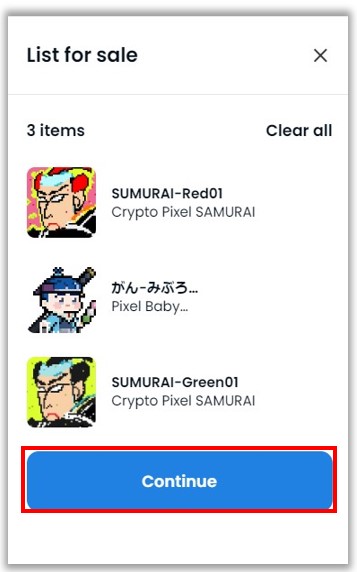
それぞれ、出品したい価格を設定し、『List items』をクリック。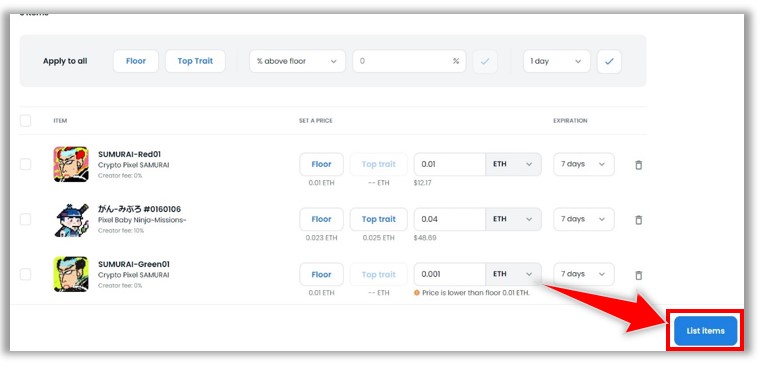
必要なガス代の『確認』や『承認』を行えば複数出品が完了します。

複数出品は30体まで選択できますよ。
OpenSeaで出品する人にかかる手数料(ガス代)【一覧】
OpenSeaで出品する場合にかかる可能性のある、ガス代は以下の通りです。
| ”売る人”のガス代発生タイミング | 相場 (2022/12/16) |
| NFTの出品を停止するとき | 約:168円 |
| オファーを承認するとき | 約:164円 |
| オークションを承認するとき(1ETH未満) | 約:465円 |
| WETHとETHを交換するとき | 約:94円 |
| NFTを送付するとき | 約:195円 |
上記の相場は、あくまでも2022/12時点の物なので参考程度に考えてくださいね。
またガス代は、時間帯によって価格が変動します。
「Ethereum Gas Charts」などのガス代を確認できるサイトのチャートを見て、価格が高騰していない時に行動するようにしましょう。
OpenSeaでNFTを出品する際のよくある質問

NFTを出品する際のよくある質問を以下の5つ、お答えしていきます。
- NFTはどんなものが売れるの?
- NFTを売るためのコツは?
- スマホでNFTの出品はできる?
- OpenSeaを日本語表示させる方法は?
- OpenSeaのアプリで出品できるの?
順番に見ていきましょう。
NFTはどんなものが売れるの?
画像データなら何でも出品できます。
OpenSeaのアップロード規則は守るようにしてくださいね。
| アップロードするもの | ファイル形式 |
| 画像 | JPG, PNG, GIF, SVG |
| 動画 | MP4, WEBM, MP3 |
| 音楽 | WAV, OGG |
| 3D | GLB, GLTF |
※サイズは100 MBまで(出典:OpenSea)
ちなみに、国内外で一番売れているのが「ジェネラティブNFT」と言われる作品。
ジェネラティブNFTとは
- キャラクターや服装などを複数パターン用意し、プログラムで自動生成する方法
- それぞれ組み合わせが異なるため、同じNFTは存在しない
国内の売上ランキングでも、トップ10の内ほとんどがジェネラティブNFTです。
興味のある方は、チャレンジしてみてください。
スマホでNFTの出品はできる?
スマホでもNFTは出品可能です。

注意点:スマホを使う場合は、フリーwifiには絶対つながないようにしましょう(ハッキングの恐れあり)。
以下の記事では、スマホのNFT出品方法を詳細に解説していますよ。
>>【スマホ】オープンシー(OpenSea)の購入・出品方法、アプリの使い方を徹底解説
-

-
【スマホ】オープンシー(OpenSea)始め方~購入・出品・アプリを解説
オープンシーを日本語表示させる方法は?
「Google翻訳」を使ってすぐに日本語表示ができます。
まずは、お使いのデバイスに応じて拡張機能をインストールしてください。
以下からインストール!
インストールが完了しら、URLの表示バーに『マーク』が現れるので、クリックして日本語に変更。
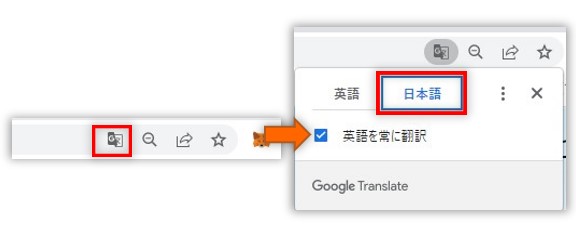
英語に戻したい場合は『英語』をクリックすれば元の表示に戻りますよ。
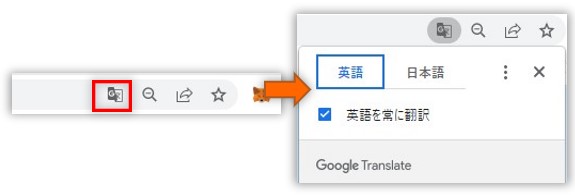

そんな時は、好きな場所で右クリック→『日本語表示』を選択すると日本語に翻訳できますよ。
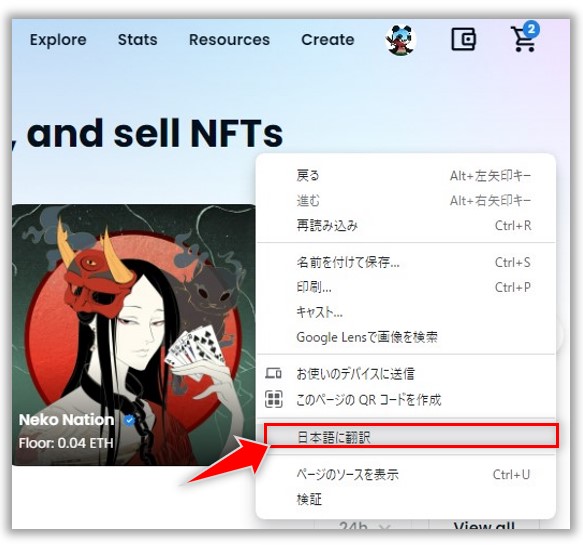
出品時の操作を日本語で、確認したいときなどに活用してください。
NFTを売るためのコツは?
NFT を売るためのコツは以下の通り。
- イーサリアムで販売する
- 低価格で発売する
- 売れた後の価値を考える
- 認知度を上げる
- 実際にNFTを買って、研究する
普通に売るよりもしっかりと、作戦を立てて準備することが大切です。
また、実際に売れているNFTを買って、特徴を研究すると大きなヒントをつかめますよ。
OpenSeaのスマホアプリで出品できるの?
OpenSeaのスマホアプリでは、出品や購入はできず、作品の閲覧のみ可能です。
スマホアプリでできるのは次のような操作。
- 作品の出品状況を確認する
- 作品へのオファーを確認する
- 購入したい作品を探す
作品ページでは、以下のようにオファー状況や取引履歴が見られます。
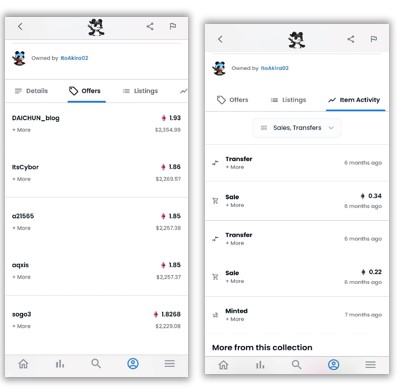
左:オファー一覧画面。右:取引履歴の画面
スマホでサクッと作品をチェックしたり、出品したNFTの状況を確認したい場合に便利ですよ。
OpenSea(OpenSea)の手数料無料。気軽に出品してみましょう!

NFTは無料で気軽に出品できるようになりました。
出品方法へは、こちらから戻れます。
仮想通貨の取引所を解説するメリットは以下の通り。
| メリット | シチュエーション |
| 日本円に交換できる | NFTを売ったお金を日本円にしたいとき |
| 手数料をスムーズに支払える | 作品へのオファーを受けるとき |
| 出品をキャンセルするとき |
スムーズに取引できるように、仮想通貨の口座を無料でつくっておきましょう。
ビットトレードならお得に仮想通貨を購入できますよ。
「たった1年で20,000円節約できました…! 」
仮想通貨をコインチェックで買うと大損してしまいます。(10万円分購入すると、最大5,000円の大損)
コインチェックでは、手数料が割高の「販売所」でしか仮想通貨を買えないんです…。
ビットトレードなら、手数料が安い「取引所」で仮想通貨を購入可能!
過去にハッキングされたことは無く「金融庁登録済み」の取引所なので、安心して利用できますよ。
ビットトレードの無料登録(5分)だけはすませておきましょう!
\無料・たった5分で登録できる!/
-

-
【OpenSea】NFTの買い方3ステップを解説【完全版】
-

-
【最新】OpenSea(オープンシー)のガス代を解説|出品は無料
-

-
ジェネラティブアートNFTの作り方・おすすめNFTを実例付きで解説
-

-
【23年版】NFTの初期費用はいくらかかるの?実例を交えて解説












